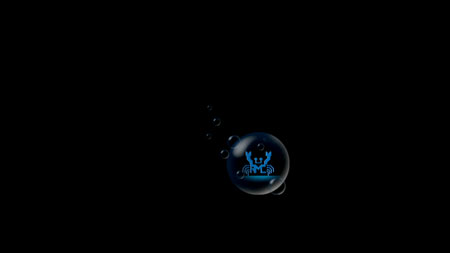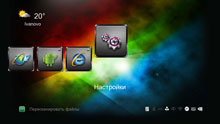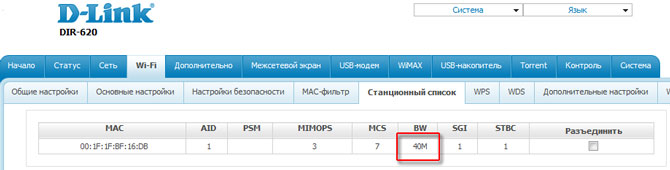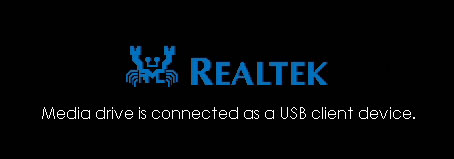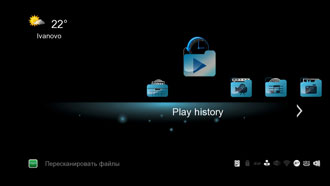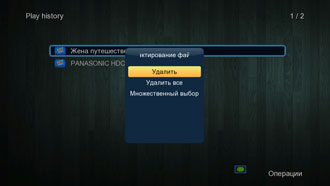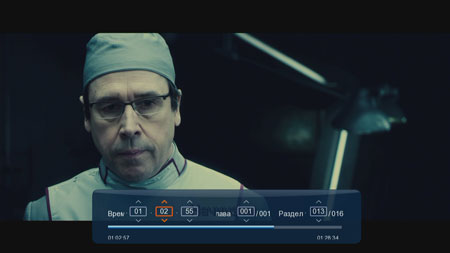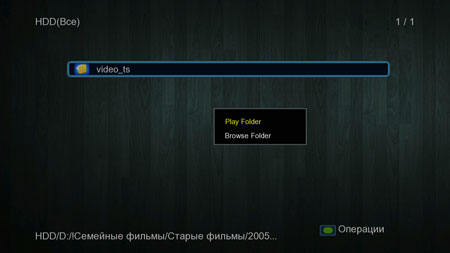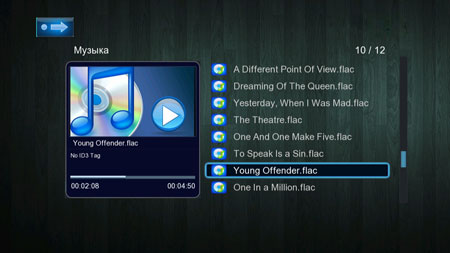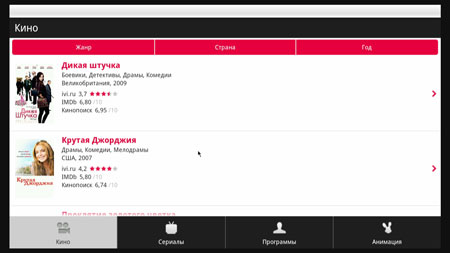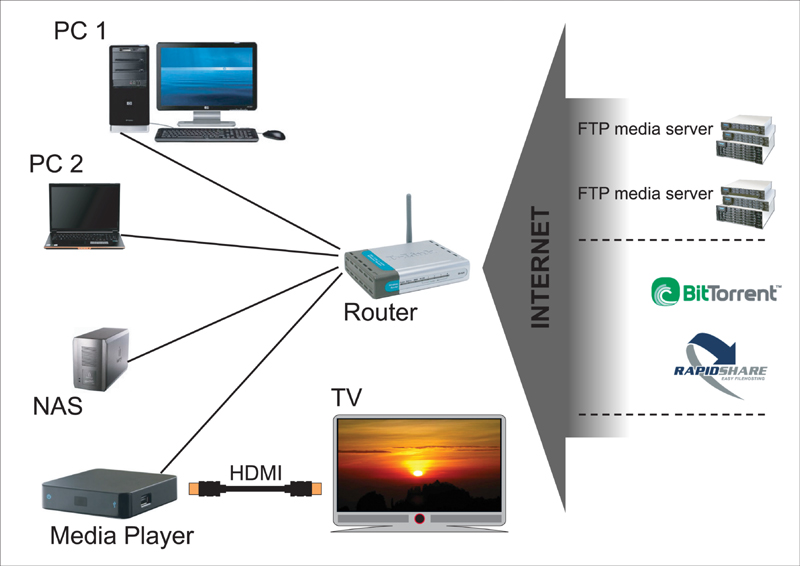Недавнее появление на российском рынке одного из первых 3D-медиаплееров с двумя операционными системами аккомпанировалось немалым шумом. Действительно, экое нахальство: за такие-то деньги — подобная функциональность! Похоже, теперь появилась ещё одна причина пошуметь. Известная своими недорогими и оригинальными гаджетами компания 3Q выпустила очередную новинку, во многом повторяющую упоминавшееся устройство. Но за меньшую цену.
- Комплектность, конструкция
- Настройки
- Эксплуатация
- Android
- Выводы
Комплектность, конструкция
В комплекте с плеером находятся внешний адаптер питания, HDMI-кабель метровой длины, кабель USB 3.0 и пульт дистанционного управления.
Корпус плеера, лишённый надоевшего глянца, выполнен из алюминия. Исключение составляет лицевая панель из матового пластика. Под стеклом панели расположен символьный LED-дисплей, на котором отображается текущий режим работы аппарата и пиктограммы подключённых устройств. В нижней части лицевой панели находится единственная кнопка с голубой подсветкой — разумеется, это включение и отключение питания.
Корпус медиаплеера вытянут в глубину, позже мы увидим причину такого дизайна. На одной из боковых стенок плеера в ряд расположены слот для карты памяти SD/SDHC, четыре (!) порта USB 2.0 Host для подключения внешних устройств (накопителей, клавиатур, адаптеров и т. д.) и, наконец, один порт USB 3.0 для соединения с ПК.
Нижняя часть задней панели устройства отдана другим интерфейсам: композитный видеовыход + стереоаудиовыходы, порт HDMI версии 1.4, оптический цифровой аудиовыход, разъём гигабитной сети RJ45 и вход для штекера адаптера питания. В самом уголке имеется малозаметное отверстие, под которым прячется кнопка Reset, перезагружающая плеер (она ни разу не понадобилась за всё время тестирования).
Верхняя часть этой задней панели представляет собой откидывающуюся дверцу, открывающую пространство для помещения 3,5″ SATA-диска. Вот вам и причина вытянутой формы корпуса плеера. Процесс изъятия или монтирования HDD выполняется в три приёма и занимает буквально несколько секунд.
Что характерно: корпус плеера совсем не имеет вентиляционных отверстий, если не считать таковыми гнёзда множества интерфейсов. Даже днище плеера абсолютно глухое, где, кроме невысоких резиновых ножек, нет ничего.
Сняв верхнюю крышку, фиксируемую с торца тремя винтиками, мы увидим нехитрую, но надёжную и действенную рычажную конструкцию салазок, куда вставляется HDD. Электроника плеера размещена на двух независимых печатных платах — основной и дополнительной, которая отвечает за работу LED-дисплея.
Отсутствие вентилятора — серьёзный аргумент в пользу продукта такого класса, как домашний мультимедиаплеер. Любые вентиляторы, которые обычно используются в популярных медиаплеерах, со временем изнашиваются, всё громче и звонче напоминая о своём существовании. Здесь же используется пассивная схема охлаждения, когда тепло отводится посредством небольшого алюминиевого радиатора, наклеенного на процессор, и через металлические стенки корпуса плеера. Надо заметить, отводится очень неплохо: часовое воспроизведение 3D Blu-ray образа, записанного на встроенный HDD, «нагрело» металлическую крышку плеера до 33 °C, нижнюю часть корпуса до 40 °C (видимо, из-за соприкосновения с процессором), а радиатор процессора нагрелся до 58 °C. Жёсткий диск (SATA WD10EARS серии Caviar Green) при этом имел температуру поверхности в районе шпинделя 47 °C, что не радует. Возможно, в более жарких условиях может появиться реальная опасность перегрева HDD (тестирование проводилось в помещении с температурой воздуха 24 °C). Эх, кабы снабдить этот плеер SSD-диском, да стоимость таких накопителей кусается.
Инфракрасный пульт дистанционного управления, прилагаемый к плееру, в своём роде вещь уникальная. При нажатии на любую из кнопок в пульте включается пятисекундная внутренняя подсветка кнопок. Не подсвечивается лишь центральный пятипозиционный джойстик. При нажатии на этот джойстик замыкаемые контакты издают довольно громкие щелчки, кому-то это может понравиться, кому-то нет. Но прелесть пульта кроется в другом: в нижнем блоке из нескольких кнопок, окрашенных в голубой цвет, — это обучаемые кнопки, предназначенные для имитации команд с пульта телевизора и других устройств.
Процесс обучения несложен: нужно разместить оба пульта ДУ друг напротив друга и удерживать на пульте плеера кнопку SET до тех пор, пока не включится подсветка кнопок. Теперь пульт находится в режиме обучения. Нажав на нём, к примеру, голубую обучаемую кнопку Power, следует нажать аналогичную по функциональности кнопку на телевизионном пульте. Всё, теперь пульт плеера будет имитировать нажатие кнопки Power пульта ТВ. Точно так же назначаются три другие кнопки: TV/AV (или аналог кнопки пульта ТВ, отвечающей за выбор источника сигнала) и две последние оставшиеся, изменяющие уровень громкости. Впрочем, настройку громкости вовсе необязательно привязывать к пульту ТВ. Ведь у некоторых домашних киноманов имеются аудиоресиверы, тоже управляемые инфракрасными пультами. Почему бы не обучить эти кнопки изменения уровня звука командам, которые подаёт пульт ресивера? Таким образом, один плеерный пульт в состоянии заменить ещё два пульта: ТВ и ресивера.
Кстати, некоторые кнопки, имеющиеся на пульте, в настоящее время не используются. Например, не работает функция Bookmark (безусловно, полезная функция), хотя кнопка с таким названием на пульте имеется. Возможно, в следующих версиях прошивки этим кнопкам будут присвоены нужные функции.
Основные технические характеристики аппарата приведены в следующей таблице:
| Процессор, память |
Realtek RTD1186 |
|
| Операционная система |
Linux, Android 2.2.1 (двойная загрузка) |
|
| Воспроизведение | ||
| Видео | Контейнеры |
AVI, MPG, DAT, VOB, DIV, MOV, MKV, MPEG, TS, MTS, M2TS, RM, RMVB, IFO, WMV и ASF; образы дисков в ISO, SWF |
|---|---|---|
| Кодеки |
H.264, MPEG-1/2/4 (Xvid, DivX), HD MPEG-4, WMV9, M-JPEG (640×480@30p; 848×480@10p) и RealNetworks (RM/RMVB 8/9/10) до 720p |
|
| Аудио |
MP3, OGG, WAV, FLAC, APE, DTS HD MA, Dolby TrueHD |
|
| Списки воспроизведения |
M3U, CUE для FLAC |
|
| Графика |
JPG/JPEG/HD JPEG/BMP/PNG |
|
| Субтитры |
SRT, SMI, SSA, SUB, IDX+SUB |
|
| Интерфейсы | ||
| Видеовыходы |
|
|
| Аудиовыходы |
|
|
| USB |
|
|
| Сеть |
Ethernet (RJ45) 10/100/1000 Мбит/c, WLAN 802.11b/g/n — опционально, протоколы FTP/Samba, NFS, UPnP |
|
| Источники данных |
|
|
| Прочие характеристики | ||
| Дисплей |
Символьный |
|
| Блок питания |
Внешний |
|
| Поддержка |
|
|
| Поддерживаемые файловые системы |
FAT/FAT32/NTFS/HFS+/EXT3 |
|
| Размеры (Г×Ш×В) |
221×142×58 мм |
Настройки
Время загрузки плеера от момента включения до полной работоспособности (загрузки Android, инициализации HDD) составляет около минуты. Спящего режима в плеере не имеется, жаль. Также посетуем на отсутствие возможности «усыпления» жёсткого диска во время простоя плеера. Зачем тот жужжит своими пластинами, когда на экране нет ничего, кроме заставки с логотипом Realtek?
Главное стартовое окно плеера представляет собой привычный набор значков, каждому из которых присвоена какая-либо функция. Отметим наличие в нижней части экрана многочисленных иконок, сигнализирующих об активности того или иного параметра: готовности HDD, наличия подключённого USB-накопителя или карты памяти, наличия сетевого соединения и т. д. Здесь же имеется подсказка, указывающая на возможность ручной переиндексации содержимого жёсткого диска.
Внешний вид стартового меню можно изменить в настройках, сделав его неузнаваемым:
| Normal | Ретро | Современная технология |
|
|
|
|
А вот и сами настройки, довольно обширные. Они состоят из пяти основных пунктов, самый объёмный из них — первый, с названием Система.
|
|
|
| В системных настройках можно изменить язык меню, кодировку текста (по умолчанию используется UTF8), настроить часовой пояс либо выставить текущие дату и время вручную, настроить хранитель экрана, включить возможность внешнего управления плеером (DLNA DMR), задать имя, под которым плеер будет виден в локальной сети, настроить язык виртуальной клавиатуры, включить/отключить автоматическую индексацию содержимого, активировать функцию автоматического воспроизведения файла с места последнего останова и т. д. | |
|
|
|
| Аудионастройки предусматривают возможность смягчения резких звуков, параметров вывода звука с цифровых выходов (LPCM — линейная импульсно-кодовая модуляция либо RAW — без обработки) | Настройки видеовыхода включают изменение аспекта кадра и ТВ-системы, активацию режима 24p для телевизоров, которые поддерживают такую систему, а также изменение глубины цвета (авто, 12 бит, 10 бит) |
|
|
|
| Сетевые настройки позволяют установить проводное и беспроводное соединение, а также соединение по протоколу PPPoE, включить BitTorrent и SAMBA-сервер, активировать защищённый режим их работы с обязательным вводом логина и пароля | В пункте Проч. скопились другие, не тематические параметры: просмотр версии ПО, информация о сетевом соединении, громкость звука при нажатии кнопок пульта ДУ, выбор местоположения для корректной работы виджета погоды и пункт, через который производится обновление прошивки |
На этом тему настроек мы закрывать не станем, ведь в плеере, помимо традиционной Linux, имеется ещё одна операционная система, которая запускается автоматически — Google Android. Настройки её вполне стандартны, знакомы любому, имеющему в кармане современный телефон.
Следует отметить небогатый набор предустановленных Android-приложений, но этот вопрос мы рассмотрим в соответствующей главе.
Эксплуатация
Поскольку конструкция рассматриваемого плеера является безвентиляторной, то наверняка найдутся пользователи, которым может помешать даже звук работающего жёсткого диска (впрочем, тут может помочь настройка AAM HDD). Существует два пути решения «проблемы»: использовать диски SSD либо воспроизводить контент с удалённого сетевого хранилища, работа которого не слышна. В случае с сетевым просмотром не нужно беспокоиться о скорости соединения, его хватит на все случаи, включая и просмотр образов 3D Blu-ray. Так, плеер не испытывает никаких затруднений даже при воспроизведении файлов, имеющих битрейт 80 Мбит/сек.
Быстрая прокрутка, перескок по файлу в любом направлении производятся так же быстро, как и при проигрывании медиа со встроенного жёсткого диска.
Беспроводное соединение можно создать несколькими способами: Инфраструктура (AP), Точка-точка (Ad Hoc) и WPS (AP). Медиаплеер хранит до трех сконфигурированных профилей беспроводных сетевых подключений. Аппарат охотно заработал с имеющимся у нас USB Wi-Fi-адаптером Canyon CNP-WF518N2, показав 40 МГц полосы пропускания, что в теории позволяет соединиться на скорости до 300 Мбит/сек на роутере, поддерживающем технологию 802.11n.
По такому случаю спешим привести замеры скорости беспроводного соединения:
Лишь на файле, имеющем битрейт 30 Мбит/сек, поток «срезался» — начал пропадать звук. Однако файлы с битрейтами до 25 Мбит/сек включительно проигрываются без дефектов. Таким образом, скорости беспроводной сети вполне хватит для удалённого просмотра любых «рипов». Если они не 3D, конечно.
Измеренная скорость обычного копирования файлов на разных сетевых соединениях показана в следующей таблице:
| Проводная сеть | Беспроводная сеть | |
| Копирование с ПК на HDD плеера с помощью файлового браузера плеера (используется Samba) | 11,9 МБ/сек | 3,7 МБ/сек |
При подключении плеера к ПК по USB аппарат работает в качестве внешнего жёсткого диска. Такое подключение производится через порт USB 3.0, который поддерживает также и обычные USB 2.0 кабели. Следует заметить: скорость, соответствующая стандарту USB 3.0, достигается только при подключении плеера через указанный порт USB 3.0 к ПК, имеющему такой же скоростной порт. Во всех прочих случаях обмен по шине USB производится со скоростью стандарта USB 2.0.
Имеющихся четырёх портов USB 2.0 хватит, пожалуй, даже самому искушённому пользователю, однако трудно представить, чем можно занять все имеющиеся порты. Плеер распознал все оказавшиеся у нас под рукой клавиатуры и мыши, в том числе беспроводные. Более того, аппарат заработал с радиоприёмником гиропульта ДУ, «выдранным» из известной Android-приставки.
Плеер оснащён чертовски полезной функцией — Play history. В эту память заносятся все последние проигранные файлы, что поможет мгновенно отыскать недавние файлы.
|
|
|
Файловый браузер плеера поддерживает три режима отображения файлов: списком, иконками и списком с предварительным просмотром. Работает он быстро, автоматически начиная воспроизведение в небольшом видеоокне, находящемся слева от списка файлов. При этом воспроизводится и звук, уровень которого можно изменить.
Помимо этого, браузер может быть трансформирован для отображения только нужных пользователю типов файлов: кино, музыка, фото. В зависимости от выбранного режима изменяются и команды всплывающего меню:
| Диспетчер файлов | Фильмы |
 |
 |
| Обычный вид. В меню команд доступны опции отображения | Фильмы. Имеется возможность сортировки по типу видеоконтента, размеру, названию. |
| Музыка | Фото |
 |
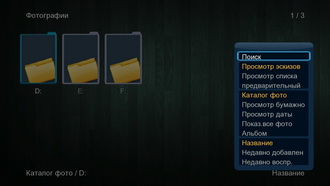 |
| Музыка. Сортировка медиа производится по таким признакам, как альбомы, исполнители, жанры (информация берётся из тегов при сканировании содержимого) | Фото. Доступно создание альбомов, просмотр в различных режимах |
Операции с файлами в браузере производятся посредством вызова ещё одного меню, появляющегося по нажатию зелёной кнопки на пульте ДУ:
Кстати, предпоследний пункт в этом меню слегка заинтриговал. Куда отправить? Какому другу? Оказывается, что таким образом происходит вызов приложения BuddyLink, одного из Google-сервисов. Возможно, такая опция окажется полезной тем, кто имеет в социальных сетях учётные записи.
Аппарат воспроизводит все известные контейнеры и форматы видеофайлов, доступные в Сети. Во время просмотра видео пользователь может нажатием кнопок Audio и Subtitle выбрать звуковую дорожку и поток субтитров.
|
|
|
Нажатием кнопки Menu вызывается список команд, где присутствует даже такой, как тонкая настройка изображения. Перевод этих пунктов на русский язык иногда хромает, но, надеемся, разработчик внесёт исправления в прошивку.
|
|
|
Кнопка Info не только выводит на экран информацию о файле, но также и полосу прогресса, с помощью которой можно быстро перетащить курсор к нужной позиции в фильме.
Но перейти к нужной сцене можно и другим способом, нажав на пульте ДУ кнопку Time Seek и введя нужное значение в специальные поля.
Во время воспроизведения видео пользователю доступны изменение формата и размера кадра: 16:9, 16:10, панорамирование и обрезка 4:3, масштабирование 4:3. Имеется возможность увеличить размер кадра (zoom) до 8Х. При воспроизведении цифровые кнопки пульта ДУ переносят на соответствующее количество процентов по времени фильма, имеется функция замедленного просмотра, изменяющая скорость воспроизведения до 1/16Х в обе стороны. Но можно и ускорить до 32Х.
Плеер не в состоянии отобразить меню дисков Blu-ray (но поддерживает переход по сценам, имеющимся в структуре диска), при этом аппарат охотно работает с DVD-меню. Для того, чтобы запустить воспроизведение фильма, находящегося в папке, скопированной с диска (video_ts или BDMV), требуется выделить эту папку и нажать ОК на пульте ДУ. Плеер распознаёт содержимое открываемой папки и, учитывая, что внутри неё имеется структура диска, предлагает на выбор одно из двух действий: воспроизвести фильм либо зайти в эту папку, продолжив работу в режиме файлового браузера.
Тут самое время вспомнить, что изучаемый плеер способен воспроизводить 3D-фильмы. Как это происходит? Всё зависит от формата стереоскопии. Так, ремуксы или образы 3D Blu-ray дисков автоматически распознаются плеером как 3D-контент, при этом воспроизведение переходит в соответствующий режим, о чём плеер лаконично сообщает:
Файлы, 3D-картинка в которых закодирована посредством анаморфных стереопар (вертикальной или горизонтальной), не распознаются плеером как 3D-фильмы (впрочем, это с успехом делает и 3D-телевизор). Если же и телевизор не в состоянии автоматически отличить обычный фильм от стереопары, то здесь поможет один из пунктов меню, которое вызывается при воспроизведении фильма.
К сожалению, в этом меню отсутствует возможность регулировки ракурсов и величины их смещения. Файлы, закодированные посредством полноразмерных стереопар (т. н. 3D MKV), плеер воспроизвести не в состоянии — размер кадра слишком велик. Имеющийся режим 3D-симуляции работает по знакомому принципу: создаёт подобие объёма путём дублирования картинки и небольшого её сдвига на определённую величину. Эффект, получаемый такой трансформацией, может понравиться лишь поначалу, им можно обмануть новичка. Однако опытный глаз обязательно заметит отсутствие точки конвергенции, поскольку величина сдвига кадров, имитирующих стереопару, одинакова по всей глубине отображаемой сцены.
Плеер воспроизводит файлы HD Audio, но поддержка CUE для APE отсутствует, в то время как для FLAC такая поддержка имеется. Аудио может даже проигрываться в фоновом режиме, пока пользователь путешествует по файловому браузеру.
Среди приложений, которые присутствуют в нынешней версии прошивки, нет ни одного, рассчитанного на российскую аудиторию. Однако разработчик заверил, что в настоящее время идёт активная работа по наполнению прошивки множеством медиасервисов.
Android
Наличие в плеере этой второй операционной системы само по себе является ценностью, за которую не приходится платить. Другое дело, что эта вторая ОС в её нынешнем виде не столь и нужна. По всей видимости, разработчик знатно урезал функции встроенной Android, это видно даже по мизерному количеству оставшихся настроек. Хорошо, что выбор системного носителя остался за пользователем.
Список предустановленных программ ограничен несколькими приложениями. Так, приложение с названием RT Media Center представляет собой файловый браузер, умеющий разбивать доступный контент на группы видео/фото/аудио. Но пользы от этого менеджера не так уж и много: он сканирует все доступные носители, отыскивая запрашиваемый тип файлов, и выводит длиннющий список всего найденного медиа, отсортировав файлы по размеру. Поди найди в этой мешанине нужный фильм или файл!
Найденный контент воспроизводится во встроенном плеере и графическом просмотрщике, эти программы не блещут функциональностью. Но видеоплееру следует уделить немного внимания. Хотя бы потому, что он абсолютно всеяден — нам не удалось найти формат, который бы он не сумел воспроизвести (за исключением несжатого видео или сжатого в DV). Здесь также отсутствуют ограничения на битрейт и профиль кодирования: любые «тяжёлые» видеофайлы, такие как 1080 50p, проигрываются абсолютно плавно. Такое поведение указывает на отличную сцепку программы с аппаратным декодером медиапроцессора Realtek.
Имеющийся web-браузер нельзя назвать быстрым, страницы в нём открываются неохотно, а плавный скроллинг невозможен.
Страсть как хотелось расширить этот бедный набор приложений, но, к сожалению, в данной сборке Android отсутствует Google Play Store. При установке программ «вручную», посредством запуска *.apk-файлов, многие приложения отказались устанавливаться (возможно, не понравилась версия Android), а те, что всё-таки установились, не запускались по разным причинам. Чаще всего отказ следовал из-за якобы отсутствующего соединения с интернетом, хотя розетка сетевого кабеля, вставленная в порт плеера, исправно помаргивает зелёным диодом. Ну, это знакомо… Ведь приложение думает, что оно запущено на телефоне, в котором нет и не может быть проводной локальной сети. Достаточно было выдернуть сетевой кабель и вставить в USB-порт упоминавшийся Wi-Fi-адаптер — и такое приложение, как ivi.ru, тут же заработало. Правда, как-то неуверенно, время от времени вылетая с ошибкой. Но всё-таки заработало же!
Истово хочется верить, что разработчик в новой версии прошивки дополнит (улучшит, углубит и т. д.) версию Android. А может, и вовсе заменит её на более современную, как знать… Хорошо бы.
Выводы
В текущей прошивке, которая была актуальна во время тестирования и написания статьи (15 мая 2012 г.), отсутствует возможность автоматического выключения жёсткого диска после заданного пользователем времени. Подобные мелочи легко решаются внесением нужных изменений в прошивку — посмотрим, будет ли готов разработчик уделить своё время решению столь важного для пользователя вопроса.
Также чуток досадно от урезанной версии Android, которой снабжён плеер. Это ограничение, думается, также возможно исправить.
А вот плюсы, пожалуй, перевесят любые недостатки: четыре USB-порта, один скоростной порт USB 3.0, быстрая сеть, встроенный кардридер, бесшумная работа, возможность быстрой замены жёсткого диска, способность воспроизведения практически всех распространённых видеоформатов, наличие торрент-клиента. Но, пожалуй, потенциал медиапроцессора, на котором построен плеер, полностью всё ещё не раскрыт — значит, дело за новыми прошивками?
Но вот что искренне радует — так это предельно низкая цифра, в которую 3Q оценила своё творение. Средняя цена (количество предложений) 3D-медиаплеера 3Q F370HW составляет всего лишь Н/Д(0).
За удачную бесшумную конструкцию, многообещающую электронную начинку с большим количеством портов и, наконец, за доступную цену продукта медиаплеер 3Q F370HW по праву награждается нашим отличительным знаком.
Недавнее появление на российском рынке одного из первых 3D-медиаплееров с двумя операционными системами аккомпанировалось немалым шумом. Действительно, экое нахальство: за такие-то деньги — подобная функциональность! Похоже, теперь появилась ещё одна причина пошуметь. Известная своими недорогими и оригинальными гаджетами компания 3Q выпустила очередную новинку, во многом повторяющую упоминавшееся устройство. Но за меньшую цену.
- Комплектность, конструкция
- Настройки
- Эксплуатация
- Android
- Выводы
Комплектность, конструкция
В комплекте с плеером находятся внешний адаптер питания, HDMI-кабель метровой длины, кабель USB 3.0 и пульт дистанционного управления.
Корпус плеера, лишённый надоевшего глянца, выполнен из алюминия. Исключение составляет лицевая панель из матового пластика. Под стеклом панели расположен символьный LED-дисплей, на котором отображается текущий режим работы аппарата и пиктограммы подключённых устройств. В нижней части лицевой панели находится единственная кнопка с голубой подсветкой — разумеется, это включение и отключение питания.
Корпус медиаплеера вытянут в глубину, позже мы увидим причину такого дизайна. На одной из боковых стенок плеера в ряд расположены слот для карты памяти SD/SDHC, четыре (!) порта USB 2.0 Host для подключения внешних устройств (накопителей, клавиатур, адаптеров и т. д.) и, наконец, один порт USB 3.0 для соединения с ПК.
Нижняя часть задней панели устройства отдана другим интерфейсам: композитный видеовыход + стереоаудиовыходы, порт HDMI версии 1.4, оптический цифровой аудиовыход, разъём гигабитной сети RJ45 и вход для штекера адаптера питания. В самом уголке имеется малозаметное отверстие, под которым прячется кнопка Reset, перезагружающая плеер (она ни разу не понадобилась за всё время тестирования).
Верхняя часть этой задней панели представляет собой откидывающуюся дверцу, открывающую пространство для помещения 3,5″ SATA-диска. Вот вам и причина вытянутой формы корпуса плеера. Процесс изъятия или монтирования HDD выполняется в три приёма и занимает буквально несколько секунд.
Что характерно: корпус плеера совсем не имеет вентиляционных отверстий, если не считать таковыми гнёзда множества интерфейсов. Даже днище плеера абсолютно глухое, где, кроме невысоких резиновых ножек, нет ничего.
Сняв верхнюю крышку, фиксируемую с торца тремя винтиками, мы увидим нехитрую, но надёжную и действенную рычажную конструкцию салазок, куда вставляется HDD. Электроника плеера размещена на двух независимых печатных платах — основной и дополнительной, которая отвечает за работу LED-дисплея.
Отсутствие вентилятора — серьёзный аргумент в пользу продукта такого класса, как домашний мультимедиаплеер. Любые вентиляторы, которые обычно используются в популярных медиаплеерах, со временем изнашиваются, всё громче и звонче напоминая о своём существовании. Здесь же используется пассивная схема охлаждения, когда тепло отводится посредством небольшого алюминиевого радиатора, наклеенного на процессор, и через металлические стенки корпуса плеера. Надо заметить, отводится очень неплохо: часовое воспроизведение 3D Blu-ray образа, записанного на встроенный HDD, «нагрело» металлическую крышку плеера до 33 °C, нижнюю часть корпуса до 40 °C (видимо, из-за соприкосновения с процессором), а радиатор процессора нагрелся до 58 °C. Жёсткий диск (SATA WD10EARS серии Caviar Green) при этом имел температуру поверхности в районе шпинделя 47 °C, что не радует. Возможно, в более жарких условиях может появиться реальная опасность перегрева HDD (тестирование проводилось в помещении с температурой воздуха 24 °C). Эх, кабы снабдить этот плеер SSD-диском, да стоимость таких накопителей кусается.
Инфракрасный пульт дистанционного управления, прилагаемый к плееру, в своём роде вещь уникальная. При нажатии на любую из кнопок в пульте включается пятисекундная внутренняя подсветка кнопок. Не подсвечивается лишь центральный пятипозиционный джойстик. При нажатии на этот джойстик замыкаемые контакты издают довольно громкие щелчки, кому-то это может понравиться, кому-то нет. Но прелесть пульта кроется в другом: в нижнем блоке из нескольких кнопок, окрашенных в голубой цвет, — это обучаемые кнопки, предназначенные для имитации команд с пульта телевизора и других устройств.
Процесс обучения несложен: нужно разместить оба пульта ДУ друг напротив друга и удерживать на пульте плеера кнопку SET до тех пор, пока не включится подсветка кнопок. Теперь пульт находится в режиме обучения. Нажав на нём, к примеру, голубую обучаемую кнопку Power, следует нажать аналогичную по функциональности кнопку на телевизионном пульте. Всё, теперь пульт плеера будет имитировать нажатие кнопки Power пульта ТВ. Точно так же назначаются три другие кнопки: TV/AV (или аналог кнопки пульта ТВ, отвечающей за выбор источника сигнала) и две последние оставшиеся, изменяющие уровень громкости. Впрочем, настройку громкости вовсе необязательно привязывать к пульту ТВ. Ведь у некоторых домашних киноманов имеются аудиоресиверы, тоже управляемые инфракрасными пультами. Почему бы не обучить эти кнопки изменения уровня звука командам, которые подаёт пульт ресивера? Таким образом, один плеерный пульт в состоянии заменить ещё два пульта: ТВ и ресивера.
Кстати, некоторые кнопки, имеющиеся на пульте, в настоящее время не используются. Например, не работает функция Bookmark (безусловно, полезная функция), хотя кнопка с таким названием на пульте имеется. Возможно, в следующих версиях прошивки этим кнопкам будут присвоены нужные функции.
Основные технические характеристики аппарата приведены в следующей таблице:
| Процессор, память |
Realtek RTD1186 |
|
| Операционная система |
Linux, Android 2.2.1 (двойная загрузка) |
|
| Воспроизведение | ||
| Видео | Контейнеры |
AVI, MPG, DAT, VOB, DIV, MOV, MKV, MPEG, TS, MTS, M2TS, RM, RMVB, IFO, WMV и ASF; образы дисков в ISO, SWF |
|---|---|---|
| Кодеки |
H.264, MPEG-1/2/4 (Xvid, DivX), HD MPEG-4, WMV9, M-JPEG (640×480@30p; 848×480@10p) и RealNetworks (RM/RMVB 8/9/10) до 720p |
|
| Аудио |
MP3, OGG, WAV, FLAC, APE, DTS HD MA, Dolby TrueHD |
|
| Списки воспроизведения |
M3U, CUE для FLAC |
|
| Графика |
JPG/JPEG/HD JPEG/BMP/PNG |
|
| Субтитры |
SRT, SMI, SSA, SUB, IDX+SUB |
|
| Интерфейсы | ||
| Видеовыходы |
|
|
| Аудиовыходы |
|
|
| USB |
|
|
| Сеть |
Ethernet (RJ45) 10/100/1000 Мбит/c, WLAN 802.11b/g/n — опционально, протоколы FTP/Samba, NFS, UPnP |
|
| Источники данных |
|
|
| Прочие характеристики | ||
| Дисплей |
Символьный |
|
| Блок питания |
Внешний |
|
| Поддержка |
|
|
| Поддерживаемые файловые системы |
FAT/FAT32/NTFS/HFS+/EXT3 |
|
| Размеры (Г×Ш×В) |
221×142×58 мм |
Настройки
Время загрузки плеера от момента включения до полной работоспособности (загрузки Android, инициализации HDD) составляет около минуты. Спящего режима в плеере не имеется, жаль. Также посетуем на отсутствие возможности «усыпления» жёсткого диска во время простоя плеера. Зачем тот жужжит своими пластинами, когда на экране нет ничего, кроме заставки с логотипом Realtek?
Главное стартовое окно плеера представляет собой привычный набор значков, каждому из которых присвоена какая-либо функция. Отметим наличие в нижней части экрана многочисленных иконок, сигнализирующих об активности того или иного параметра: готовности HDD, наличия подключённого USB-накопителя или карты памяти, наличия сетевого соединения и т. д. Здесь же имеется подсказка, указывающая на возможность ручной переиндексации содержимого жёсткого диска.
Внешний вид стартового меню можно изменить в настройках, сделав его неузнаваемым:
| Normal | Ретро | Современная технология |
|
|
|
|
А вот и сами настройки, довольно обширные. Они состоят из пяти основных пунктов, самый объёмный из них — первый, с названием Система.
|
|
|
| В системных настройках можно изменить язык меню, кодировку текста (по умолчанию используется UTF8), настроить часовой пояс либо выставить текущие дату и время вручную, настроить хранитель экрана, включить возможность внешнего управления плеером (DLNA DMR), задать имя, под которым плеер будет виден в локальной сети, настроить язык виртуальной клавиатуры, включить/отключить автоматическую индексацию содержимого, активировать функцию автоматического воспроизведения файла с места последнего останова и т. д. | |
|
|
|
| Аудионастройки предусматривают возможность смягчения резких звуков, параметров вывода звука с цифровых выходов (LPCM — линейная импульсно-кодовая модуляция либо RAW — без обработки) | Настройки видеовыхода включают изменение аспекта кадра и ТВ-системы, активацию режима 24p для телевизоров, которые поддерживают такую систему, а также изменение глубины цвета (авто, 12 бит, 10 бит) |
|
|
|
| Сетевые настройки позволяют установить проводное и беспроводное соединение, а также соединение по протоколу PPPoE, включить BitTorrent и SAMBA-сервер, активировать защищённый режим их работы с обязательным вводом логина и пароля | В пункте Проч. скопились другие, не тематические параметры: просмотр версии ПО, информация о сетевом соединении, громкость звука при нажатии кнопок пульта ДУ, выбор местоположения для корректной работы виджета погоды и пункт, через который производится обновление прошивки |
На этом тему настроек мы закрывать не станем, ведь в плеере, помимо традиционной Linux, имеется ещё одна операционная система, которая запускается автоматически — Google Android. Настройки её вполне стандартны, знакомы любому, имеющему в кармане современный телефон.
Следует отметить небогатый набор предустановленных Android-приложений, но этот вопрос мы рассмотрим в соответствующей главе.
Эксплуатация
Поскольку конструкция рассматриваемого плеера является безвентиляторной, то наверняка найдутся пользователи, которым может помешать даже звук работающего жёсткого диска (впрочем, тут может помочь настройка AAM HDD). Существует два пути решения «проблемы»: использовать диски SSD либо воспроизводить контент с удалённого сетевого хранилища, работа которого не слышна. В случае с сетевым просмотром не нужно беспокоиться о скорости соединения, его хватит на все случаи, включая и просмотр образов 3D Blu-ray. Так, плеер не испытывает никаких затруднений даже при воспроизведении файлов, имеющих битрейт 80 Мбит/сек.
Быстрая прокрутка, перескок по файлу в любом направлении производятся так же быстро, как и при проигрывании медиа со встроенного жёсткого диска.
Беспроводное соединение можно создать несколькими способами: Инфраструктура (AP), Точка-точка (Ad Hoc) и WPS (AP). Медиаплеер хранит до трех сконфигурированных профилей беспроводных сетевых подключений. Аппарат охотно заработал с имеющимся у нас USB Wi-Fi-адаптером Canyon CNP-WF518N2, показав 40 МГц полосы пропускания, что в теории позволяет соединиться на скорости до 300 Мбит/сек на роутере, поддерживающем технологию 802.11n.
По такому случаю спешим привести замеры скорости беспроводного соединения:
Лишь на файле, имеющем битрейт 30 Мбит/сек, поток «срезался» — начал пропадать звук. Однако файлы с битрейтами до 25 Мбит/сек включительно проигрываются без дефектов. Таким образом, скорости беспроводной сети вполне хватит для удалённого просмотра любых «рипов». Если они не 3D, конечно.
Измеренная скорость обычного копирования файлов на разных сетевых соединениях показана в следующей таблице:
| Проводная сеть | Беспроводная сеть | |
| Копирование с ПК на HDD плеера с помощью файлового браузера плеера (используется Samba) | 11,9 МБ/сек | 3,7 МБ/сек |
При подключении плеера к ПК по USB аппарат работает в качестве внешнего жёсткого диска. Такое подключение производится через порт USB 3.0, который поддерживает также и обычные USB 2.0 кабели. Следует заметить: скорость, соответствующая стандарту USB 3.0, достигается только при подключении плеера через указанный порт USB 3.0 к ПК, имеющему такой же скоростной порт. Во всех прочих случаях обмен по шине USB производится со скоростью стандарта USB 2.0.
Имеющихся четырёх портов USB 2.0 хватит, пожалуй, даже самому искушённому пользователю, однако трудно представить, чем можно занять все имеющиеся порты. Плеер распознал все оказавшиеся у нас под рукой клавиатуры и мыши, в том числе беспроводные. Более того, аппарат заработал с радиоприёмником гиропульта ДУ, «выдранным» из известной Android-приставки.
Плеер оснащён чертовски полезной функцией — Play history. В эту память заносятся все последние проигранные файлы, что поможет мгновенно отыскать недавние файлы.
|
|
|
Файловый браузер плеера поддерживает три режима отображения файлов: списком, иконками и списком с предварительным просмотром. Работает он быстро, автоматически начиная воспроизведение в небольшом видеоокне, находящемся слева от списка файлов. При этом воспроизводится и звук, уровень которого можно изменить.
Помимо этого, браузер может быть трансформирован для отображения только нужных пользователю типов файлов: кино, музыка, фото. В зависимости от выбранного режима изменяются и команды всплывающего меню:
| Диспетчер файлов | Фильмы |
 |
 |
| Обычный вид. В меню команд доступны опции отображения | Фильмы. Имеется возможность сортировки по типу видеоконтента, размеру, названию. |
| Музыка | Фото |
 |
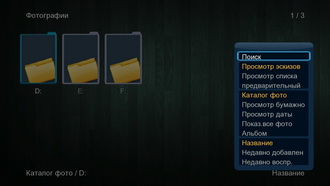 |
| Музыка. Сортировка медиа производится по таким признакам, как альбомы, исполнители, жанры (информация берётся из тегов при сканировании содержимого) | Фото. Доступно создание альбомов, просмотр в различных режимах |
Операции с файлами в браузере производятся посредством вызова ещё одного меню, появляющегося по нажатию зелёной кнопки на пульте ДУ:
Кстати, предпоследний пункт в этом меню слегка заинтриговал. Куда отправить? Какому другу? Оказывается, что таким образом происходит вызов приложения BuddyLink, одного из Google-сервисов. Возможно, такая опция окажется полезной тем, кто имеет в социальных сетях учётные записи.
Аппарат воспроизводит все известные контейнеры и форматы видеофайлов, доступные в Сети. Во время просмотра видео пользователь может нажатием кнопок Audio и Subtitle выбрать звуковую дорожку и поток субтитров.
|
|
|
Нажатием кнопки Menu вызывается список команд, где присутствует даже такой, как тонкая настройка изображения. Перевод этих пунктов на русский язык иногда хромает, но, надеемся, разработчик внесёт исправления в прошивку.
|
|
|
Кнопка Info не только выводит на экран информацию о файле, но также и полосу прогресса, с помощью которой можно быстро перетащить курсор к нужной позиции в фильме.
Но перейти к нужной сцене можно и другим способом, нажав на пульте ДУ кнопку Time Seek и введя нужное значение в специальные поля.
Во время воспроизведения видео пользователю доступны изменение формата и размера кадра: 16:9, 16:10, панорамирование и обрезка 4:3, масштабирование 4:3. Имеется возможность увеличить размер кадра (zoom) до 8Х. При воспроизведении цифровые кнопки пульта ДУ переносят на соответствующее количество процентов по времени фильма, имеется функция замедленного просмотра, изменяющая скорость воспроизведения до 1/16Х в обе стороны. Но можно и ускорить до 32Х.
Плеер не в состоянии отобразить меню дисков Blu-ray (но поддерживает переход по сценам, имеющимся в структуре диска), при этом аппарат охотно работает с DVD-меню. Для того, чтобы запустить воспроизведение фильма, находящегося в папке, скопированной с диска (video_ts или BDMV), требуется выделить эту папку и нажать ОК на пульте ДУ. Плеер распознаёт содержимое открываемой папки и, учитывая, что внутри неё имеется структура диска, предлагает на выбор одно из двух действий: воспроизвести фильм либо зайти в эту папку, продолжив работу в режиме файлового браузера.
Тут самое время вспомнить, что изучаемый плеер способен воспроизводить 3D-фильмы. Как это происходит? Всё зависит от формата стереоскопии. Так, ремуксы или образы 3D Blu-ray дисков автоматически распознаются плеером как 3D-контент, при этом воспроизведение переходит в соответствующий режим, о чём плеер лаконично сообщает:
Файлы, 3D-картинка в которых закодирована посредством анаморфных стереопар (вертикальной или горизонтальной), не распознаются плеером как 3D-фильмы (впрочем, это с успехом делает и 3D-телевизор). Если же и телевизор не в состоянии автоматически отличить обычный фильм от стереопары, то здесь поможет один из пунктов меню, которое вызывается при воспроизведении фильма.
К сожалению, в этом меню отсутствует возможность регулировки ракурсов и величины их смещения. Файлы, закодированные посредством полноразмерных стереопар (т. н. 3D MKV), плеер воспроизвести не в состоянии — размер кадра слишком велик. Имеющийся режим 3D-симуляции работает по знакомому принципу: создаёт подобие объёма путём дублирования картинки и небольшого её сдвига на определённую величину. Эффект, получаемый такой трансформацией, может понравиться лишь поначалу, им можно обмануть новичка. Однако опытный глаз обязательно заметит отсутствие точки конвергенции, поскольку величина сдвига кадров, имитирующих стереопару, одинакова по всей глубине отображаемой сцены.
Плеер воспроизводит файлы HD Audio, но поддержка CUE для APE отсутствует, в то время как для FLAC такая поддержка имеется. Аудио может даже проигрываться в фоновом режиме, пока пользователь путешествует по файловому браузеру.
Среди приложений, которые присутствуют в нынешней версии прошивки, нет ни одного, рассчитанного на российскую аудиторию. Однако разработчик заверил, что в настоящее время идёт активная работа по наполнению прошивки множеством медиасервисов.
Android
Наличие в плеере этой второй операционной системы само по себе является ценностью, за которую не приходится платить. Другое дело, что эта вторая ОС в её нынешнем виде не столь и нужна. По всей видимости, разработчик знатно урезал функции встроенной Android, это видно даже по мизерному количеству оставшихся настроек. Хорошо, что выбор системного носителя остался за пользователем.
Список предустановленных программ ограничен несколькими приложениями. Так, приложение с названием RT Media Center представляет собой файловый браузер, умеющий разбивать доступный контент на группы видео/фото/аудио. Но пользы от этого менеджера не так уж и много: он сканирует все доступные носители, отыскивая запрашиваемый тип файлов, и выводит длиннющий список всего найденного медиа, отсортировав файлы по размеру. Поди найди в этой мешанине нужный фильм или файл!
Найденный контент воспроизводится во встроенном плеере и графическом просмотрщике, эти программы не блещут функциональностью. Но видеоплееру следует уделить немного внимания. Хотя бы потому, что он абсолютно всеяден — нам не удалось найти формат, который бы он не сумел воспроизвести (за исключением несжатого видео или сжатого в DV). Здесь также отсутствуют ограничения на битрейт и профиль кодирования: любые «тяжёлые» видеофайлы, такие как 1080 50p, проигрываются абсолютно плавно. Такое поведение указывает на отличную сцепку программы с аппаратным декодером медиапроцессора Realtek.
Имеющийся web-браузер нельзя назвать быстрым, страницы в нём открываются неохотно, а плавный скроллинг невозможен.
Страсть как хотелось расширить этот бедный набор приложений, но, к сожалению, в данной сборке Android отсутствует Google Play Store. При установке программ «вручную», посредством запуска *.apk-файлов, многие приложения отказались устанавливаться (возможно, не понравилась версия Android), а те, что всё-таки установились, не запускались по разным причинам. Чаще всего отказ следовал из-за якобы отсутствующего соединения с интернетом, хотя розетка сетевого кабеля, вставленная в порт плеера, исправно помаргивает зелёным диодом. Ну, это знакомо… Ведь приложение думает, что оно запущено на телефоне, в котором нет и не может быть проводной локальной сети. Достаточно было выдернуть сетевой кабель и вставить в USB-порт упоминавшийся Wi-Fi-адаптер — и такое приложение, как ivi.ru, тут же заработало. Правда, как-то неуверенно, время от времени вылетая с ошибкой. Но всё-таки заработало же!
Истово хочется верить, что разработчик в новой версии прошивки дополнит (улучшит, углубит и т. д.) версию Android. А может, и вовсе заменит её на более современную, как знать… Хорошо бы.
Выводы
В текущей прошивке, которая была актуальна во время тестирования и написания статьи (15 мая 2012 г.), отсутствует возможность автоматического выключения жёсткого диска после заданного пользователем времени. Подобные мелочи легко решаются внесением нужных изменений в прошивку — посмотрим, будет ли готов разработчик уделить своё время решению столь важного для пользователя вопроса.
Также чуток досадно от урезанной версии Android, которой снабжён плеер. Это ограничение, думается, также возможно исправить.
А вот плюсы, пожалуй, перевесят любые недостатки: четыре USB-порта, один скоростной порт USB 3.0, быстрая сеть, встроенный кардридер, бесшумная работа, возможность быстрой замены жёсткого диска, способность воспроизведения практически всех распространённых видеоформатов, наличие торрент-клиента. Но, пожалуй, потенциал медиапроцессора, на котором построен плеер, полностью всё ещё не раскрыт — значит, дело за новыми прошивками?
Но вот что искренне радует — так это предельно низкая цифра, в которую 3Q оценила своё творение. Средняя цена (количество предложений) 3D-медиаплеера 3Q F370HW составляет всего лишь Н/Д(0).
За удачную бесшумную конструкцию, многообещающую электронную начинку с большим количеством портов и, наконец, за доступную цену продукта медиаплеер 3Q F370HW по праву награждается нашим отличительным знаком.
11 лет назад 25 июля 2012 в 0:50 2101
Как известно, девайсы, подобные рассматриваемому сегодня, являются всего лишь переходным звеном от кассетных видеомагнитофонов к вживлению электродов непосредственно в мозг зрителя. К сожалению, из-за отсутствия достаточного количества добровольцев запуск этого безусловно прогрессивного метода воспроизведения медиаконтента в эксплуатацию сильно задерживается. Этим не замедлили воспользоваться изготовители плееров, которые навыпускали огромное количество устройств различной степени нафаршированности.
Набор возможностей девайса от 3Q способен удовлетворить среднестатистического пользователя (в наличии четыре порта USB 2.0, один HDMI 1.4, кардридер, поддержка файловых систем FAT, FAT-32, NTFS, аудиоформатов WAV, MP3, AAC, WMA, видеоформатов AVI, MPG, MOV, WMV, ASF). И очень взыскательного тоже (с помощью USB 3.0 и гигабитного сетевого интерфейса устройство подключается к сети по Wi-Fi (b / g / n) через отдельный USB-донгл, имеется оптический S/P-DIF-выход, декодирование аудиоформатов OGG, FLAC, RA, RM, видеоформатов BDMV Light, BD-ISO Light, DAT, VOB, DIV, MKV, TS, MTS, M2TS, RM, RMVB, ISO, IFO).
О разных «мелочах» вроде поддержки систем воспроизведения звука DTS-HD Master Audio, Dolby True-HD, наличия встроенного BitTorrent-клиента, двойной операционной системы (Linux + Android) и совместимости с «яблочной» продукцией, думаю, и говорить даже неудобно (смайл). Также всем без исключения придется по вкусу наличие в комплекте поставки пульта дистанционного управления, кабелей USB 3.0 и HDMI (версия 1.4), мини-компакт-диска неизвестного назначения с изображением мордочки грустной панды, адаптера питания, двух батареек ААА и гарантийного талона.
Кроме вспомогательных аксессуаров в коробке (сюрприз!) обнаружился и сам медиаплеер. Весь корпус за исключением передней панели выполнен из металла, предположительно алюминия (проверялось постукиванием ногтем по верхней П-образной крышке). Габаритами девайс превосходит большинство «обычных» медиаплееров, и этому есть логическое объяснение. Дело в том, что в качестве носителя информации в него может вставляться стандартный 3,5-дюймовый жесткий диск, устанавливаемый внутрь корпуса.
Не то чтобы меня сильно беспокоили USB-диски, «болтающиеся» на кабеле рядом с более миниатюрными проигрывателями, но подобная внутренняя компоновка представляется более аккуратной вообще и безопасной для данных в частности – если диск и удастся «смахнуть» со стола, то только вместе с устройством, а это уже надо постараться.
Лицевая панель устройства лаконична и выглядит строго. На ней размещается единственная кнопка (включения) и панель цифрового индикатора показывающего тип подключенного носителя («сеть», HDD, DVD, USB и тип задействованной системы аудио – DTS или Dolby), а также время, прошедшее с начала воспроизведения. Чуть правее находится окошко с ИК-приемником. Видимо, мне достался предпродажный образец, поскольку окошко инфракрасного приемника не затемнено (как умели делать даже древние создатели видеомагнитофонов) и сквозь него отлично просматриваются внутренности устройства.
Большая часть интерфейсов выведена на заднюю панель (RCA («тюльпаны»), HDMI, оптический, сетевой, а также разъем для адаптера питания). Четыре порта USB 2.0 и кардридер размещены на правом боку девайса, тут же синеет порт USB 3.0. Обратите внимание, что на самом деле это разъем для кабеля типа B (применяемый в устройствах-«клиентах»), который годится только для подключения к компьютеру, «третью» флэшку в него вставить не получится.
Слот для «загрузки» жесткого диска находится на задней панели устройства и очень напоминает таковые у обычных NAS, за тем исключением, что накопитель предварительно ни в какую «раму» не монтируется (это означает, что без снятия верхней крышки и самодельных конструкций 2,5-дюймовый диск установить не получится). В наличии остроумная система извлечения диска, единственным недостатком которой является пластик в некоторых деталях (рычаг-защелка).
Каких-либо неприятностей с ним не возникло, но, на всякий случай, я бы не злоупотреблял слишком частой и резкой сменой дисков. Примерно через минуту после включения пользователь видит на мониторе симпатичную «менюшку», состоящую из десяти пунктов: File Manager, Play History, Movies, Music, Photo, Favorites, Premium Apps, Android Apps, Web Browser и Setup.
Чтобы русифицировать меню, нужно, как все уже догадались, перейти в раздел Setup, затем System и в пункте Menu Language выбрать желаемый язык, после чего на экране появляется кириллица, и мы видим «Диспетчер файлов», Play History, «Фильмы», «Музыку», «Фотографии», «Любимые», «Приложения», «Андроид», «Веб-браузер» и «Настройки». Пункт Play History перевести забыли, так что замечу, что он означает «История воспроизведения».
В нижнем правом углу системного экрана присутствуют логотипы-индикаторы, отображающие подключенные устройства и задействованные технологии. Сразу после запуска девайса, скорее всего, будут светиться индикаторы HDMI, системы звука и подключения к локальной сети. Для того чтобы в их ряду появился значок HDD, новый накопитель нужно отформатировать. Это делается через пункт «Настройки» > «Система» > «Форматир.». На этом подготовительные работы можно считать завершенными.
В девайс можно установить и поюзанный накопитель, например, переставить диск с «накачанным» добром из компьютера (проверено на терабайтном диске «зеленой» серии, вынутым из ПК «под Вистой»). Если хард потом вернется обратно в компьютер, операционная система возжелает проверить его файловую систему на целостность, но наравне с появившейся на накопителе служебной папкой Theater это будет единственным свидетельством хождения HDD на сторону, вся остальная информация уцелеет.
Сразу после монтажа жесткого диска или подключения внешнего накопителя (внешнего USB-диска или карты памяти) устройство попытается произвести индексацию файлов (эта фича настраивается, индексирование можно выполнить и «принудительно / внепланово», нажав на зеленую кнопку на пульте). Это нужно для того, чтобы впоследствии из главного меню сразу переходить к библиотеке фильмов, музыки и фотографий.
Конечно, если пользователь точно помнит, что нужный фильм находится в папке D:/Фильмы/1080p/Отечественные/2011/Комедии/Смешные/Посмотреть/%goodmoviename%.mkv, то он может сразу перейти к ней с помощью пульта дистанционного управления и пункта меню под названием «Проводник» (бывший «Диспетчер файлов»). (Я разве не сказал, что обновил прошивку устройства, и теперь в ней многие огрехи русификации исправлены?)
Результаты тестирования воспроизведения видео могут быть выражены двумя словами – «все» и «работает». Устройство безупречно воспроизводило любые видеорипы из тестовой коллекции. Медиаплеер был первым девайсом своего класса, который смог без проблем показать два из трех роликов небезызвестного «Взлета уток» (перед которыми пасуют иные видеокарты). Самым же объемным был 20-гигабайтный BDMV-видеорип, который аппарат «съел», не моргнув индикатором.
Пора подводить итоги. Медиаплеер оставил очень приятное, хотя и немного двойственное впечатление. Свою основную функцию (показывать кино) он выполняет почти безупречно, а его основные «недостатки» находятся в области дополнительных опций – сетевого диска (см. врезку), тормозного торрент-клиента и плохого охлаждения HDD. Из-за отсутствия вентилятора внутренний жесткий диск сильно нагревается, так что лучше устанавливать в медиаплеер накопители «зеленых» серий, ну или те, которые не жалко.
Разумеется, я не могу гарантировать идеальную работоспособность протестированного устройства, но должен заметить, что девайс очень интересный и как минимум заслуживает внимания (особенно за те деньги, которые за него просят). Как я уже говорил, свою основную функцию (проигрывание видео) он выполняет очень и очень неплохо, а пользоваться им достаточно приятно благодаря логично организованному меню, быстродействию и массе вспомогательных функций (вроде закладок и т. п.). Пульт удобен и хорошо сбалансирован по весу. Некоторым может показаться, что он перегружен кнопками, а сами они, на мой вкус, мелковаты, но это уж кому как нравится.
Кроме того, большинство действий можно выполнить с помощью кольцевой кнопки и «окея» удачно расположенных в центре «лентяйки». Ну и главный довод в пользу покупки – пульт изначально упакован в пластиковый пакетик, так что для последующего использования новый подыскивать не придется. UP
- Устройство: 3Q Kinemator F370HW
- Тип: медиаплеер
- Чипсет: Realtek RTD1186
- ОС: Linux / Android 2.2.1
- Форматы видео: AVI, MPG, DAT, VOB, DIV, MOV, MKV, MPEG, TS и др.
- Форматы аудио: MP2/3, OGG Vorbis, PCM, LPCM, RA, DTS и др.
- Габариты: 221 x 142 x 58 мм
- Подробности: www.3-q.ru
- Благодарность: устройство предоставлено компанией 3Q (www.3-q.ru)
О наполняемости кинотеатров…
Как и любой медиаплеер (подумать только, какая глубокая мысль!), девайс от 3Q нужно наполнить медиаконтентом. Это можно сделать как описано в основной части материала – просто закинуть нужное на компьютере на жесткий диск, а затем переставить его в плеер, – но для практического применения более интересными представляются два других способа: копирование по сети и подключение внешних USB-накопителей. Еще один кажется менее интересным (поскольку нужно будет лезть под стол) – подключение медиаплеера в качестве «накопителя-клиента» к компьютеру с использованием USB 3.0.Девайс имеет гигабитный сетевой интерфейс, поэтому в полную пропускную способность встает вопрос о его возможностях (смайл). Они оказались не то чтобы фантастическими – максимальная скорость копирования по сети составляла около 10 Мбайт/с для жесткого диска, установленного в медиаплеер, и примерно 7,5 Мбайт/с для «расшаренного» внешнего USB-диска. В первом случае это несколько выше таковой для стомегабитной сети, но не дотягивает до скоростей даже простеньких гигабитных фирменных NAS. Тем не менее с поправкой на то, что это все же не специализированное устройство, девайс будет неплохим подспорьем в домашнем «сетевом хозяйстве».
В аппарате неплохо устроено подключение внешних USB-дисков. При этом (выдаю секретную информацию, поскольку на сайте в спецификациях это не указано) медиаплеер «понимает» файловую систему EXT3. Это означает, что к нему можно подключить диск, который перед этим был установлен в качестве накопителя на каком-либо роутере с поддержкой торрент-клиентов. Информацию не потребуется копировать, будет достаточно правильно отсоединить USB-диск от одного устройства и подключить к другому. Если же копировать с USB-диска на внутренний HDD девайса, то скорость копирования составит примерно 4,5-5 Мбайт/с.
Перед употреблением (смайл) медиаплеера в качестве USB 3.0-клиента, возможно, придется посетить «Панель управления» > «Администрирование» > «Управление компьютером» > «Управление дисками» (для Windows Vista) для того, чтобы назначить новому накопителю букву (допускаю, что это частный случай). Копирование с компьютера на медиаплеер шло со скоростью около 65-70 Мбайт/с, что вполне позволяет использовать этот не очень удобный, но самый скоростной для данной ситуации способ для «наполнения» девайса.
Ищете положительные и негативные отзывы о 3Q F370HW?
Из 11 источников мы собрали 17 отрицательных, негативных и положительных отзывов.
Мы покажем все достоинства и недостатки 3Q F370HW выявленные при использовании пользователями. Мы ничего не скрываем и размещаем все положительные и отрицательные честные отзывы покупателей о 3Q F370HW, а также предлагаем альтернативные товары аналоги. А стоит ли покупать — решение только за Вами!
Самые выгодные предложения по 3Q F370HW
Отзывы про 3Q F370HW
Информация об отзывах обновлена на 23.04.2023
Написать отзыв
Достоинства:
Не дорого, читает почти всё. Поддержка 3д, можно использовать как медиасервер.
Недостатки:
Скорость по lan не более 100 Мбит, как правило 60-70, заявленную 1000 не вижу, возможно не смог настроить. Хотя на другую машину в сетке гигабит есть… Встроенный BitTorrent режет скорость на 70%, загружаю торренты с бб. Бесят автоматом включающиеся субтитры при просмотре видео, приходиться каждый раз их выключать. Служба поддержки отвратительна! Вот их ответ проблему со скоростью: «1000 мбит/с — это стандарт сетевой связи, поддерживаемый сетевым адаптером медиаплеера, который обозначает теоретически максимально возможную скорость передачи данных в идеальных условиях. Фактическая же скорость передачи данных зависит от множества факторов (от количества проводников в используемом вами сетевом кабеле до степени загруженности процессора медиаплеера — и еще можно назвать с десяток прочих факторов). Поэтому фактическая скорость всегда будет меньше теоретического максимума — и это не является неисправностью.» Больше всего поразила фраза сказанная по телефону: «Что вы хотите за такие деньги?!»
Комментарий:
Если вам нужен просто медиаплеер с поддержкой сети и жесткого диска, то это ваш выбор. Если вам нужен именно медиасервер, поищите еще
Li Stan, 10.12.2016
Достоинства:
поддержка 3D видео, берется за все форматы, наличие BitTorrent клиента — можно скачивать файлы из интернета сразу на встроенный hdd, и это гораздо удобнее, причем не только потому, что файлы сразу оказываются в плеере, без промежуточного звена в виде компа, но и потому, что происходит это практически бесшумно, т. е. можно не париться и ставить закачки на ночь.
Недостатки:
Немного хромает сборка. Не самый привлекательный дизайн на мой вкус.
Комментарий:
Плеер классный, очень здорово что есть встроенный торрент клиент. За предлагаемую цену (я брал чуть больше, чем за 4 000), считаю устройство очень хорошим.
Большаков Вячеслав, 07.11.2016
Достоинства:
Отличный всеядный плеер, из моей коллекции фильмов на 3 терабайтах, не нашлось ни одного который он не смог бы проиграть, видео в основном 1920х1080, блюрей по 40-50гигов спокойно проигрывает по сети. Очень понравился дизайн и материалы из чего сделан плеер, пульт с подсветкой тоже большой плюс,4 программируемые кнопки, повесил на них регулятор громкости ресивера и переключение видеорежимов
Недостатки:
пока не обнаружены
Комментарий:
Сразу после покупки была установлена прошивка Версии 2.09U(доработанная), все работало без глюков, за исключением образов блюрей и ремуксов, при проигрывании по сети, были жуткие тормоза, проблема решилась установкой гигабитной сетевой карты в комп, так как сам плеер и роутер гигабитные(asus rt-n16), проблема исчезла. Андройд, в таком виде как он есть, так, чисто баловство, подключал беспроводную мышь и клаву логитеч, все работает, но из приложений ничего особо поставить не получилось, а то что установилось, явно задумывалось под сенсор а не под мышь и уж ни как не под пульт. Поигрался пару дней, набор медиасервисов показался скудным, и для меня бесполезным, решено было на свой страх и риск поставить прошивку от IconBit XDS8003D v2.10(шился в аварийном режиме), ну это совсем другой плеер стал, там и глав тв и IVI. RU и еще куча всяких медиасервисов которые я устану перечислять(ссылка на прошивку //narod. ru/disk/63975733001. a8e76f5fa8e1ab046e52c830f34904b1/xfw_XDS8003D_v2.10_(27.08.12)_2.02_RU. zip. html). Скорость копирования по сети максимальная которую удалось увидеть 11.6 мегабайта. за 4 с небольшим тысячи лучше плеера на мой взгляд не найти, не пожалел о покупке ни разу. По поводу 3D видео не скажу, так как не имею телевизора с его поддержкой, но мечтаю приобрести.
Верчин Макс, 07.11.2014
Достоинства:
USB 3.0, скачивание через торент, подходит жесткий диск 3.5″, SATA форматированный под NTFS, держит 1080p, проигрывает все форматы без проблем.
Недостатки:
не очень чёткая сборка корпуса
Комментарий:
Вообще отличная машинка, поставил диск на 1Т и теперь напрямую качаю через торент музыку, фильмы. Подключил адекватное стерео и домашний кинотеатр — хорошая всеядная аудио система готова. Слушаю FLAC. Очень рад! С фотика вставляю карточку и без проблем смотрю фотографии и видео. Это очень удобно. Через USB 3.0 быстро заливаю файлы на хард и использую как хранилище и библиотеку файлов. В общем доволен и советую.
Ланцов Павел, 03.10.2014
Достоинства:
Хорошая вещь. Читает все форматы. Есть ГлавТВ. Легко настраивается
Недостатки:
После покупки надо перепрошить. Не настраивается локальная сеть если не вставить жесткий диск, о чем не написано в инструкции.
Комментарий:
В принципе на сайте производителя есть и новые прошивки и как что сделать. Проблемы с ним были в первые 2 часа пользования с настройкой «под себя». Теперь смотри и радуемся.
Пашков Ярослав, 27.02.2014
Достоинства:
Внутри уже есть битторрент клиент, поставил хард на 1Т и лью прям на него, благо гигабитный эзернет. Есть 3-й usb. Пока проиграл все, что я ему предложил, проблем не встретил. Радует большое количество выходов.
Недостатки:
На мой взгляд, скучноватое оформление
Комментарий:
С адекватными колонками и нормальным телеком – вообще бомба. Вечера после работы вообще шик с ним. Все что нужно в этом плеере уже есть, поэтому танцевать с бубнами и заморачиваться особо не приходится. Это важно, когда ценишь комфорт.
StalLin Владимир, 06.10.2013
Достоинства:
Читает почти всё, Хорошая прошивка, 2 системы, пульт с подсветкой клавиш, Интернет, 3D
Недостатки:
Нет жесткого диска за эти деньги, в корпусе нет вентиляционных отверстий для охлаждения винта, урезанный андройд
Комментарий:
Сделал обзор на данный медиаплеер
https://www. youtube. com/watch? v=VvRhxRL0VOo
Гость, 07.06.2013
Достоинства:
Сеть 1 Гбит. Поддержка 3D.
Недостатки:
1. При копировании по сети файлов на медиаплеер скорость не поднимается выше 7-9 мб. Плеер подключен кабелем Ethernet по гигабитной сети.
2. При просмотре ISO образов 3D Blu-ray по сети, фильмы «тормозят». Картинка постоянно дергается а звук слышно урывками. Причем перед просмотром фильма плеер выдает служебную информацию в виде скорости сети и она всегда в районе 30-60 Мбайт в секунду. При просмотре фильмов через компьютер, те же самые фильмы смотрятся нормально.
Комментарий:
Брал для просмотра ISO образов 3D Blu-ray. Весь остальной функционал не интересовал. «Тянул» не все образы. Через несколько лет поменял на другой плеер.
Этот оставил для поездок, что бы смотреть видео у друзей и родственников.
said007, 29.04.2013
Достоинства:
Цена, удобное меню, пуль с подсветкой + обучамый
Недостатки:
Видимо дело в сырых прошивках, у меня 2.10, часто теряет винт, в избранных после выключения пропадает плейлист, не форматирует винт внутри системы, файлы залитые или удаленные через сеть после выключения остаются на прежнем месте
Комментарий:
Не печальтесь о сделанном выборе бывают в жизни огорчения и поболее
Горелов Валентин, 14.03.2013
Достоинства:
1. Дизайн вполне приличный
2. Достаточно хороший пульт управления, удобный и с возможностью настроить несколько кнопок для управления телевизором, что позволяет использовать один пульт и для TV
3. Легко меняется внутренний HDD на 3,5”
4. Входы и выходы устраивают – 4 входа USB 2.0 и выход USB 3.0 для подключения внутреннего HDD к PC.
5. Есть выход композитный – «тюльпаны» можно использовать для старого телевизора, к примеру, на даче через «СКАРТ» разъём или «тюльпаны»
6. Легкий, компактный, без внутренних вентиляторов
7. Без наличия внутреннего HDD, при использовании только с внешним HDD через USB порт стационарный плеер не греется после нескольких часов работы
8. Проигрывает почти все файлы в 2D и 3D файлы
9. С новой прошивкой от версии 2.6 до 2.9U открывает меню для образов ISO
Недостатки:
1. Нет внутреннего вентилятора, не реально использовать HDD емкостью 2 и 3 Гбайта диски фирмы (Seagate ST2000DM001), т. к. у этих дисков потребление более 8 Ватт. Диск перегревается через 30-40 минут эксплуатации в режиме 3D. Лучше использовать HDD фирмы WD серии Green до 2 Gb, у них потребление менее 4, 5 Ватт.
2. С новой прошивкой от версии 2.6 до 2.9U при использовании BluRay 3D, необходимо в меню настроек ставить для BD выкл, иначе большая часть фильмов не будет воспроизводиться в формате 3D.
Комментарий:
1. Плеер приобретен для проигрывания Blu-Ray 3D файлов (ISO-образы). К данному стационарному плееру подключается «Персональный 3D-кинотеатр» (HMZ-T1) фирмы Sony. Использовались поставляемые от Sony кабели HDMI версии 1.4
2. Для просмотра в 3D есть уставка отключения BluRay — необходимо выключать.
3. Проверка работы в сети медиаплеера не производилась и данная функция не интересует.
4. Медиаплеер достаточно хорошо воспроизводит файлы, которые открываются даже если запускаются файлы с внешнего накопителя. Скорость преобразователя для внешнего диска должна быть хорошая, к примеру, диск Seagate STAA1000201 с USB 3.0
5. Можно рекомендовать, чтобы не тормозил медиаплеер не использовать сжатых форматов, пусть Вас не пугает объём файлов, так как менее сжатые файлы имеют достаточно большой объём.
6. Есть существенная особенность по вентиляции и её надо учитывать при эксплуатации.
7. Вывод один – плеер по железу выполнен отлично, но версии прошивки (Firmware) пока на хорошо.
8. Будем надеяться, что версии Firmware (прошивки) будут доработаны… только тогда можно сказать, что это очень хороший вариант по показателю ЦЕНА-КАЧЕСТВО, а пока оценка хорошо.
расулова вера, 25.11.2012
Достоинства:
работает без проблем больше года .3d на проектор супер выход hdmi разветвил на тв и проектор делителем из китая hdmi 1/4 c питанием от usb
Недостатки:
грелся жесткий диск и нет ждущего режима. блок питания внешний .
Комментарий:
грелся жесткий диск но я установил вентилятор благо разьем для него уже есть паять ничего не надо установил прошивку 2.10s подключил wifi адаптер появился глав тв там и фильмы и мультики и тв каналы смотреть можно свои деньги оправдывает на все сто процентов покупал в прошлом году около 3 000р
Жемерикин Альберт, 14.11.2012
Достоинства:
компактный, быстросьемный жесткий диск, пульт с подсветкой.
Недостатки:
пассивное охлаждение.
Комментарий:
в принципе обычный плеер. радует компактность и легкая замена винта. пульт очень удобен, пользуюсь аналогом от иконбита уже больше года, одна беда что два идентичных пульта не взаимозаменяемы. в старых моделях пульты икнобита и 3ку были взаимозаменяемы. если удастся обеспечить охлаждение будет отличным вариантом.
aptemru, 12.10.2012
Достоинства:
Симпотичный. Не легкий, хорошо стоИт в тумбе (не стягивается шнурами вниз). Качественный алюминиевый корпус. Дисплей. Полноразмерный пульт, большинство кнопок подсвечиваемые. Гигабитная сеть, USB 3.0, порты USB 2.0 хость (4 штуки!). Играет все, пока что ни одной проблемы не нашел, хотя прошелся почти по всей своей медиатеке в 120 фильмов (большинство 720/1080). Для таких возможностей и исполнения хорошая цена (брал за 4340 р.). Две операционные системы — если плеер вдруг что-то не заиграет, можно попробовать загрузить Андроид, и проверить там. Пассивное охлаждение — кулеры никогда не загудят. Заявлена поддержка 3D (не пробовал).
Недостатки:
Не идеально совмещены порты на задней панели с прорезями. Чувствуется, что внутри плеера есть свободное место (занчит корпус можно было бы сделать еще более компактным).
Комментарий:
Поддержка 3D мне сейчас не нужна, но скоро думаю обновить телевизор, тогда и попробую как оно. Брал из-за того, что аналогов по соотношению цена/качество не нашел (с учетом поддержки 3D, конечно).
Иванов Петя, 04.10.2012
Достоинства:
Шустрый
Недостатки:
Жесткий диск греется ужасно.
Комментарий:
Как писал выше жесткий диск греется ,разобрал на плате есть штатное гнездо для подключения кулера(такой же как на старых видеокартах) ,пройдут 2 недели ,поставлю кулер диаметром 60 мм,думаю жесткому будет покомфортнее.Попозже отпишусь и заделаю фотки.
decomandante chegevara, 12.09.2012
Достоинства:
Быстрый, всеядный;,
удобный программирумый пульт с подсветкой
Недостатки:
Пока не выявлены
Комментарий:
Все, что до этого не играло-заиграло, проверил все.. Оч шустрый.. Быстрый отклик.. Достаточно тихий,1 Тб SG.. Комплимент в сторону 3-q. Вечером с работы посмотреть-шикарно. Оч доволен.. Пульт оч удобный-подсветка кстати.. (пульт вообще огромное достоинство), программируемый. Сеть не тестил.. Быстрая удобная перемотка.
Чуркин Василий, 21.08.2012
Достоинства:
Есть возможность подключить по сетке и смотреть фильмы из нее, что оказалось удобно. еще есть usb 3.0. порт, через который выяснилось, что можно очень быстро перекидывать файлы. Так же здорово, что есть возможность выбирать операционную систему, потому что это дело на любителя.
Недостатки:
Пока без недостатков обходится.
Комментарий:
Я покупал его чтобы попробовать подключить его по сети и через нее передавать файлы. Но потом я рискнул и попробовал использовать usb 3.0. для переброса данных на жесткий диск. Оказалось быстро и удобно, даже большие файлы передаются на ура. Сколько уже пользуюсь, но по сети так и не подключил, пока пользуюсь исключительно флешками, но обязательно попробую сделать это через сетку. Картинка очень крутая на выходе, думаю теперь добавить звук нормальный и тогда вообще можно будет звать друзей на полноценный просмотр фильмов.
school61rzn, 28.05.2012
Достоинства:
Среди прочих отмечу пульт — с подсветкой и программируемыми кнопками. Достаточно всеядный.
Недостатки:
1) Не такой уж он и всеядный, достаточно часто попадаются фильмы, которые он не может воспроизвести.
2) Скорость закачки по сети отвратительная. в лучшем случае 20 мбит, т. е. 2 мбайт/сек. С интернета быстрее закачивается, чем потом с компа на плеер. Так что никакими даже 100мб там и не пахнет, не говоря уже о гигабите.
2.1) Кстати при подключении USB-WiFi свистка та же проблема со скоростью. Возможно проблема в прошивке, а не в железе.
2.2) Подключение напрямую шнуром к USB 3.0 тоже не работает. Работало сначала на NTFS, на EXT3 не работает.
3) С компа на плеер приходится закачивать, так как встроенные торрент не качает фильмы. Висит в списке торренты и не качаются.
4) Торренты, конечно качались, когда файловая система была NTFS, но при этом пропадали файлы. Уже писали про это, да проблема действительно есть, решается выбором файловой системы ext3, но при этом не работают торренты.
Комментарий:
Огорчило больше всего невозможность быстрой закачки на плеер фильмов и неработоспособность встроенного торрента. Андроидом не пользовался практически. В некоторых фильмах нет возможности переключится на определённое время воспроизведения — только ускоренной перемоткой.
11 лет назад 25 июля 2012 в 0:50 2192
Как известно, девайсы, подобные рассматриваемому сегодня, являются всего лишь переходным звеном от кассетных видеомагнитофонов к вживлению электродов непосредственно в мозг зрителя. К сожалению, из-за отсутствия достаточного количества добровольцев запуск этого безусловно прогрессивного метода воспроизведения медиаконтента в эксплуатацию сильно задерживается. Этим не замедлили воспользоваться изготовители плееров, которые навыпускали огромное количество устройств различной степени нафаршированности.
Набор возможностей девайса от 3Q способен удовлетворить среднестатистического пользователя (в наличии четыре порта USB 2.0, один HDMI 1.4, кардридер, поддержка файловых систем FAT, FAT-32, NTFS, аудиоформатов WAV, MP3, AAC, WMA, видеоформатов AVI, MPG, MOV, WMV, ASF). И очень взыскательного тоже (с помощью USB 3.0 и гигабитного сетевого интерфейса устройство подключается к сети по Wi-Fi (b / g / n) через отдельный USB-донгл, имеется оптический S/P-DIF-выход, декодирование аудиоформатов OGG, FLAC, RA, RM, видеоформатов BDMV Light, BD-ISO Light, DAT, VOB, DIV, MKV, TS, MTS, M2TS, RM, RMVB, ISO, IFO).
О разных «мелочах» вроде поддержки систем воспроизведения звука DTS-HD Master Audio, Dolby True-HD, наличия встроенного BitTorrent-клиента, двойной операционной системы (Linux + Android) и совместимости с «яблочной» продукцией, думаю, и говорить даже неудобно (смайл). Также всем без исключения придется по вкусу наличие в комплекте поставки пульта дистанционного управления, кабелей USB 3.0 и HDMI (версия 1.4), мини-компакт-диска неизвестного назначения с изображением мордочки грустной панды, адаптера питания, двух батареек ААА и гарантийного талона.
Кроме вспомогательных аксессуаров в коробке (сюрприз!) обнаружился и сам медиаплеер. Весь корпус за исключением передней панели выполнен из металла, предположительно алюминия (проверялось постукиванием ногтем по верхней П-образной крышке). Габаритами девайс превосходит большинство «обычных» медиаплееров, и этому есть логическое объяснение. Дело в том, что в качестве носителя информации в него может вставляться стандартный 3,5-дюймовый жесткий диск, устанавливаемый внутрь корпуса.
Не то чтобы меня сильно беспокоили USB-диски, «болтающиеся» на кабеле рядом с более миниатюрными проигрывателями, но подобная внутренняя компоновка представляется более аккуратной вообще и безопасной для данных в частности – если диск и удастся «смахнуть» со стола, то только вместе с устройством, а это уже надо постараться.
Лицевая панель устройства лаконична и выглядит строго. На ней размещается единственная кнопка (включения) и панель цифрового индикатора показывающего тип подключенного носителя («сеть», HDD, DVD, USB и тип задействованной системы аудио – DTS или Dolby), а также время, прошедшее с начала воспроизведения. Чуть правее находится окошко с ИК-приемником. Видимо, мне достался предпродажный образец, поскольку окошко инфракрасного приемника не затемнено (как умели делать даже древние создатели видеомагнитофонов) и сквозь него отлично просматриваются внутренности устройства.
Большая часть интерфейсов выведена на заднюю панель (RCA («тюльпаны»), HDMI, оптический, сетевой, а также разъем для адаптера питания). Четыре порта USB 2.0 и кардридер размещены на правом боку девайса, тут же синеет порт USB 3.0. Обратите внимание, что на самом деле это разъем для кабеля типа B (применяемый в устройствах-«клиентах»), который годится только для подключения к компьютеру, «третью» флэшку в него вставить не получится.
Слот для «загрузки» жесткого диска находится на задней панели устройства и очень напоминает таковые у обычных NAS, за тем исключением, что накопитель предварительно ни в какую «раму» не монтируется (это означает, что без снятия верхней крышки и самодельных конструкций 2,5-дюймовый диск установить не получится). В наличии остроумная система извлечения диска, единственным недостатком которой является пластик в некоторых деталях (рычаг-защелка).
Каких-либо неприятностей с ним не возникло, но, на всякий случай, я бы не злоупотреблял слишком частой и резкой сменой дисков. Примерно через минуту после включения пользователь видит на мониторе симпатичную «менюшку», состоящую из десяти пунктов: File Manager, Play History, Movies, Music, Photo, Favorites, Premium Apps, Android Apps, Web Browser и Setup.
Чтобы русифицировать меню, нужно, как все уже догадались, перейти в раздел Setup, затем System и в пункте Menu Language выбрать желаемый язык, после чего на экране появляется кириллица, и мы видим «Диспетчер файлов», Play History, «Фильмы», «Музыку», «Фотографии», «Любимые», «Приложения», «Андроид», «Веб-браузер» и «Настройки». Пункт Play History перевести забыли, так что замечу, что он означает «История воспроизведения».
В нижнем правом углу системного экрана присутствуют логотипы-индикаторы, отображающие подключенные устройства и задействованные технологии. Сразу после запуска девайса, скорее всего, будут светиться индикаторы HDMI, системы звука и подключения к локальной сети. Для того чтобы в их ряду появился значок HDD, новый накопитель нужно отформатировать. Это делается через пункт «Настройки» > «Система» > «Форматир.». На этом подготовительные работы можно считать завершенными.
В девайс можно установить и поюзанный накопитель, например, переставить диск с «накачанным» добром из компьютера (проверено на терабайтном диске «зеленой» серии, вынутым из ПК «под Вистой»). Если хард потом вернется обратно в компьютер, операционная система возжелает проверить его файловую систему на целостность, но наравне с появившейся на накопителе служебной папкой Theater это будет единственным свидетельством хождения HDD на сторону, вся остальная информация уцелеет.
Сразу после монтажа жесткого диска или подключения внешнего накопителя (внешнего USB-диска или карты памяти) устройство попытается произвести индексацию файлов (эта фича настраивается, индексирование можно выполнить и «принудительно / внепланово», нажав на зеленую кнопку на пульте). Это нужно для того, чтобы впоследствии из главного меню сразу переходить к библиотеке фильмов, музыки и фотографий.
Конечно, если пользователь точно помнит, что нужный фильм находится в папке D:/Фильмы/1080p/Отечественные/2011/Комедии/Смешные/Посмотреть/%goodmoviename%.mkv, то он может сразу перейти к ней с помощью пульта дистанционного управления и пункта меню под названием «Проводник» (бывший «Диспетчер файлов»). (Я разве не сказал, что обновил прошивку устройства, и теперь в ней многие огрехи русификации исправлены?)
Результаты тестирования воспроизведения видео могут быть выражены двумя словами – «все» и «работает». Устройство безупречно воспроизводило любые видеорипы из тестовой коллекции. Медиаплеер был первым девайсом своего класса, который смог без проблем показать два из трех роликов небезызвестного «Взлета уток» (перед которыми пасуют иные видеокарты). Самым же объемным был 20-гигабайтный BDMV-видеорип, который аппарат «съел», не моргнув индикатором.
Пора подводить итоги. Медиаплеер оставил очень приятное, хотя и немного двойственное впечатление. Свою основную функцию (показывать кино) он выполняет почти безупречно, а его основные «недостатки» находятся в области дополнительных опций – сетевого диска (см. врезку), тормозного торрент-клиента и плохого охлаждения HDD. Из-за отсутствия вентилятора внутренний жесткий диск сильно нагревается, так что лучше устанавливать в медиаплеер накопители «зеленых» серий, ну или те, которые не жалко.
Разумеется, я не могу гарантировать идеальную работоспособность протестированного устройства, но должен заметить, что девайс очень интересный и как минимум заслуживает внимания (особенно за те деньги, которые за него просят). Как я уже говорил, свою основную функцию (проигрывание видео) он выполняет очень и очень неплохо, а пользоваться им достаточно приятно благодаря логично организованному меню, быстродействию и массе вспомогательных функций (вроде закладок и т. п.). Пульт удобен и хорошо сбалансирован по весу. Некоторым может показаться, что он перегружен кнопками, а сами они, на мой вкус, мелковаты, но это уж кому как нравится.
Кроме того, большинство действий можно выполнить с помощью кольцевой кнопки и «окея» удачно расположенных в центре «лентяйки». Ну и главный довод в пользу покупки – пульт изначально упакован в пластиковый пакетик, так что для последующего использования новый подыскивать не придется. UP
- Устройство: 3Q Kinemator F370HW
- Тип: медиаплеер
- Чипсет: Realtek RTD1186
- ОС: Linux / Android 2.2.1
- Форматы видео: AVI, MPG, DAT, VOB, DIV, MOV, MKV, MPEG, TS и др.
- Форматы аудио: MP2/3, OGG Vorbis, PCM, LPCM, RA, DTS и др.
- Габариты: 221 x 142 x 58 мм
- Подробности: www.3-q.ru
- Благодарность: устройство предоставлено компанией 3Q (www.3-q.ru)
О наполняемости кинотеатров…
Как и любой медиаплеер (подумать только, какая глубокая мысль!), девайс от 3Q нужно наполнить медиаконтентом. Это можно сделать как описано в основной части материала – просто закинуть нужное на компьютере на жесткий диск, а затем переставить его в плеер, – но для практического применения более интересными представляются два других способа: копирование по сети и подключение внешних USB-накопителей. Еще один кажется менее интересным (поскольку нужно будет лезть под стол) – подключение медиаплеера в качестве «накопителя-клиента» к компьютеру с использованием USB 3.0.Девайс имеет гигабитный сетевой интерфейс, поэтому в полную пропускную способность встает вопрос о его возможностях (смайл). Они оказались не то чтобы фантастическими – максимальная скорость копирования по сети составляла около 10 Мбайт/с для жесткого диска, установленного в медиаплеер, и примерно 7,5 Мбайт/с для «расшаренного» внешнего USB-диска. В первом случае это несколько выше таковой для стомегабитной сети, но не дотягивает до скоростей даже простеньких гигабитных фирменных NAS. Тем не менее с поправкой на то, что это все же не специализированное устройство, девайс будет неплохим подспорьем в домашнем «сетевом хозяйстве».
В аппарате неплохо устроено подключение внешних USB-дисков. При этом (выдаю секретную информацию, поскольку на сайте в спецификациях это не указано) медиаплеер «понимает» файловую систему EXT3. Это означает, что к нему можно подключить диск, который перед этим был установлен в качестве накопителя на каком-либо роутере с поддержкой торрент-клиентов. Информацию не потребуется копировать, будет достаточно правильно отсоединить USB-диск от одного устройства и подключить к другому. Если же копировать с USB-диска на внутренний HDD девайса, то скорость копирования составит примерно 4,5-5 Мбайт/с.
Перед употреблением (смайл) медиаплеера в качестве USB 3.0-клиента, возможно, придется посетить «Панель управления» > «Администрирование» > «Управление компьютером» > «Управление дисками» (для Windows Vista) для того, чтобы назначить новому накопителю букву (допускаю, что это частный случай). Копирование с компьютера на медиаплеер шло со скоростью около 65-70 Мбайт/с, что вполне позволяет использовать этот не очень удобный, но самый скоростной для данной ситуации способ для «наполнения» девайса.
Правила безопасности
Данный продукт изготовлен с выполнением международных требований безопасности. Пожалуйста тщательно изучите следующие правила безопасности:
1)Не роняйте устройство! Это может быть причиной невосстановимого повреждения жесткого диска.
2)Оставляйте открытыми вентиляционные отверстия на задней панели устройства.
3)Не пытайтесь демонтировать устройство. Это может быть причиной поломки.
4)Используйте только родной адаптер питания. Использование другого источника питания неоправданно и может быть опасно.
5)Не включайте много сетевых вилок в одну розетку электропитания одновременно. Это может вызвать ее перегрев и возгорание.
6)Не устанавливайте устройство около источников высокой температуры: радиаторов, печей, или другого нагревательного оборудования.
7)Не перемещайте устройство, когда включено питание.

9)Для предотвращения потери данных, настоятельно рекомендуется корректно отключать на компьютере устройства “USB Mass Storage Device” перед отключением устройства от ПК.

Периодически сохраняйте вашу систему, чтобы избежать любой потенциальной потери данных. Мы отказываемся от любой ответственности за любые виды потери или восстановления данных.
СОДЕРЖАНИЕ
|
1 |
Введение |
4 |
|
|
1.1 |
Комплектация |
4 |
|
|
1.2 |
Верхняя и передняя панели |
5 |
|
|
1.3 |
Задняя панель |
6 |
|
|
1.4 |
Пульт дистанционного управления (ПДУ) |
7 |
|
|
2 |
Подключения |
10 |
|
|
2.1 |
Подключение к SCART входу |
10 |
|
|
2.2 |
Подключение к композитному RCA входу |
10 |
|
|
2.3 |
Подключение к ТВ по видео |
10 |
|
|
2.4 |
Подключение к аудио системе |
11 |
|
|
2.5 |
Подключение к ПК |
11 |
|
|
2.6 |
Подключение к локальной сети |
11 |
|
|
2.7 |
Подключение к USB Host |
11 |
|
|
3 |
Основные функции |
12 |
|
|
3.1 |
Обзор файлов |
12 |
|
|
3.2 |
Воспроизведение Видео |
12 |
|
|
3.3 |
Воспроизведение музыки |
13 |
|
|
3.4 |
Просмотр фото |
14 |
|
|
4 |
Менеджер файлов |
16 |
|
|
4.1 |
Копирование и перемещение |
16 |
|
|
4.2 |
Удаление |
17 |
|
|
5 |
Сетевые настройки |
18 |
|
|
5.1 |
Настройки проводного соединения |
18 |
|
|
5.2 |
Настройки беспроводного соединения (опция) |
19 |
|
|
5.3 |
Обзор файлов по сети |
20 |
|
5.4 |
Интернет радио |
21 |
|
|
5.5 |
Сервер FTP |
22 |
|
|
5.6 |
Обмен файлами |
24 |
|
|
6 |
Меню настройки |
25 |
|
|
6.1 |
Аудио |
25 |
|
|
6.2 |
Видео |
26 |
|
|
6.3 |
Запись |
27 |
|
|
6.4 |
Сеть |
28 |
|
|
6.5 |
Система |
28 |
|
|
6.6 |
Фото |
30 |
|
|
7 |
Обновление ПО |
31 |
|
|
8 |
Форматирование и создание разделов |
32 |
|
|
9 |
Приложение |
40 |
|
|
9.1 |
Устранение неисправностей |
40 |
|
|
9.2 |
Спецификация |
41 |

1. Введение
Глава содержит детальное описание продукта и аксессуаров к нему.
1.1 Комплектация
Проверьте содержимое упаковки перед использованием продукта
|
Рекордер |
ПДУ |
Батарейки ААА |
|
Инструкция |
Адаптер питания |
Шнур питания |
|
USB кабель |
Композитный видео/аудио |
Компонентный видео |
|
кабель |
кабель |
Примечание:
Комплектация может меняться.
Кабели не входящие в комплект покупаются отдельно.
— 4 —
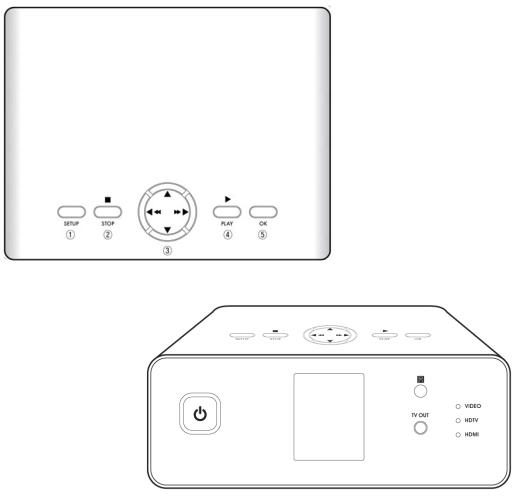
1.2 Верхняя и передняя панели
1. SETUP
Вход в меню настроек
2. STOP
Остановка воспроизведения файла
3. NAVIGATION
Кнопки навигации по меню и перемотки
4. PLAY
Запуск воспроизведения файла.
5. OK
Запуск выбранного элемента
1.POWER
Кнопка вкл./выкл. питания
2.TV OUT
Выбор активного выхода видео
3.Video, HDTV, HDMI
Индикатор активного выхода видео
4.Инфракрасный приемник
Приемник сигнала от ПДУ. Убедитесь, что сигналу до датчика ничто не препятствует.
5. 2” TFT-LCD дисплей
Отображает информацию о настройках и состоянию системы.
5
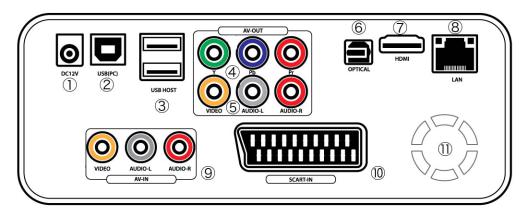
1.3 Задняя панель
1.Разъем адаптера питания(DC12V)
2.USB slave порт для подключения к ПК
3.USB HOST порт для подключения USB накопителей
4.Компонентный выход видео
5.Композитный выход видео/аудио
6.Оптический SPDIF выход
7.HDMI выход
8.Порт LAN (Ethernet 100Base-Tx/10Base-T)
9.Композитный вход аудио/видео
10.Вход EURO SCART
11.Вентилятор охлаждения
6

1.4 Пульт дистанционного управления (ПДУ)
1.POWER Кнопка вкл./выкл. питания
2.TV OUT Выбор выхода видео
3.SOURCE Выбор входа видео.
4.REC.
-. Нажмите для старта записи -. Нажмите для продолжения записи
-. Нажмите для активации ф-ции мгновенной записи
5.TIME SHIFT
Нажмите для активации ф-ции «Временного сдвига»
6.SETUP
Нажмите для перехода в меню настроек
7.Цифровые кнопки Служат для ввода числовых значений
8.
Нажмите для перехода к предыдущему или следующе му файлу соответственно
7

|
9. MUTE |
Выключение звука |
||
|
10. |
STOP |
Остановка воспроизведения файла |
|
|
11. |
PLAY/PAUSE |
Нажмите, чтобы проиграть файл снова или |
|
|
приостановить воспроизведение |
|||
|
12. |
VOL + / — |
Изменение громкости |
|
|
13. |
HOME |
Переход в главное меню |
|
|
14.Left/Right/Up/Down |
Навигация по меню |
||
|
15. |
OK |
Выбор пункта меню или подтверждение |
|
|
выбранного пункта |
|||
16.REW / FF Перемотка файла назад/вперед
17.RETURN Переход на предыдущее экранное меню
|
18. |
INFO |
Информация о проигрываемом/записываемом |
|
|
файле |
|||
|
19. |
EPG |
Гид — электронная программа передач |
|
|
(в данной версии продукта не используется) |
|||
|
20. |
MEDIA |
Навигация по типам мультимедиа файлов |
|
|
21. |
EJECT |
Извлечение подключенных носителей |
|
|
22. |
i-Radio |
Переход в папку Internet Radio |
8

|
23. |
GOTO |
Переход по времени во время |
|
воспроизведения |
||
|
24. |
SLOW |
Замедленное воспроизведение |
|
25. |
A — B |
Выбор участка для повторного |
|
воспроизведения |
||
|
26. |
SHUFFLE |
Выбор типа случайного воспроизведения |
|
27. ZOOM |
Увеличение/уменьшение изображения |
|
|
при просмотре файла |
||
|
28. |
ROTATE |
Поворот фото |
29.BOOK MARK Добавить или удалить закладку
ввидео файле
|
30. |
SLEEP |
Таймер автоматического отключения |
|
31. |
DVD MENU |
Нажмите для входа в DVD меню |
|
32. |
AUDIO |
Выбор аудио дорожки |
|
33. |
S. TITLE |
Выбор субтитров |
|
34. |
SYNC |
Нажмите кнопку для синхронизации видео |
|
и субтитров |
9
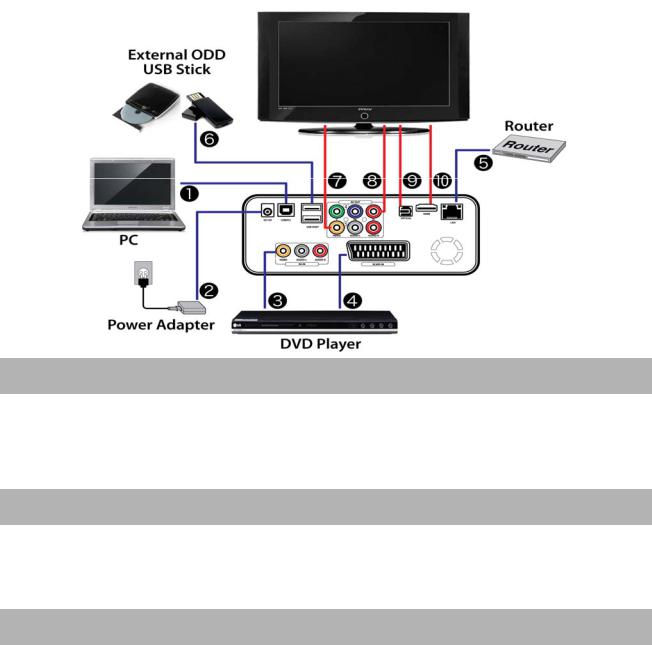
2. Подключение
2.1 Подключение к SCART входу
Для записи аналогового аудио/видео вы можете использовать SCART аудио/видео вход ( )
2.2 Подключение к композитному RCA входу
Для записи аналогового аудио/видео вы можете использовать композитный аудио/видео вход ( )
2.3 Подключение к ТВ по видео
Выберите наиболее удобный для вас способ подключения.
•Соедините плеер и ТВ с помощью композитного кабеля ( )
•Соедините плеер и ТВ с помощью компонентного кабеля ( )
•Соедините плеер и ТВ с помощью HDMI кабеля ( )
— 10 —
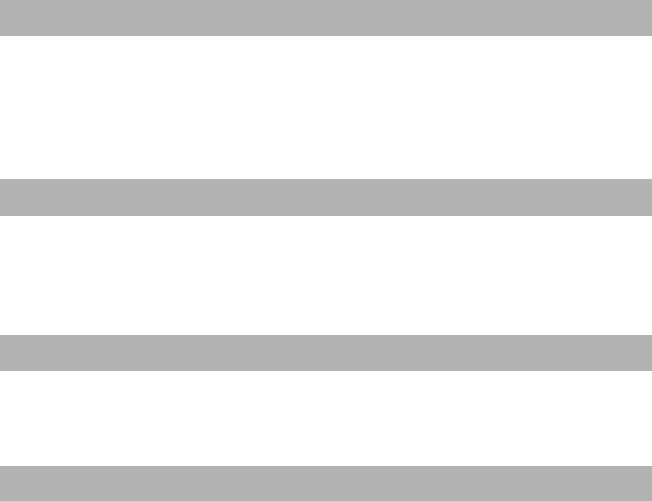
2.4 Подключение к аудио системе
Выберите наиболее удобный для вас способ подключения.
•Соедините рекордер и аудио систему с помощью композитного кабеля ( )
•Соедините рекордер и аудио систему с помощью оптического
SPDIF кабеля ( )
•Соедините рекордер и аудио систему с помощью HDMI кабеля ( )
2.5 Подключение к ПК
Для соединения с ПК используйте USB Am-B кабель ( )
2.6 Подключение к локальной сети
Соедините LAN порт плеера и LAN порт маршрутизатора (роутера) с помощью Ethernet кабеля ( )
2.7 Подключение к USB Host
Вы можете подключать USB накопители в USB Host порт рекордера ( )
— 11 —
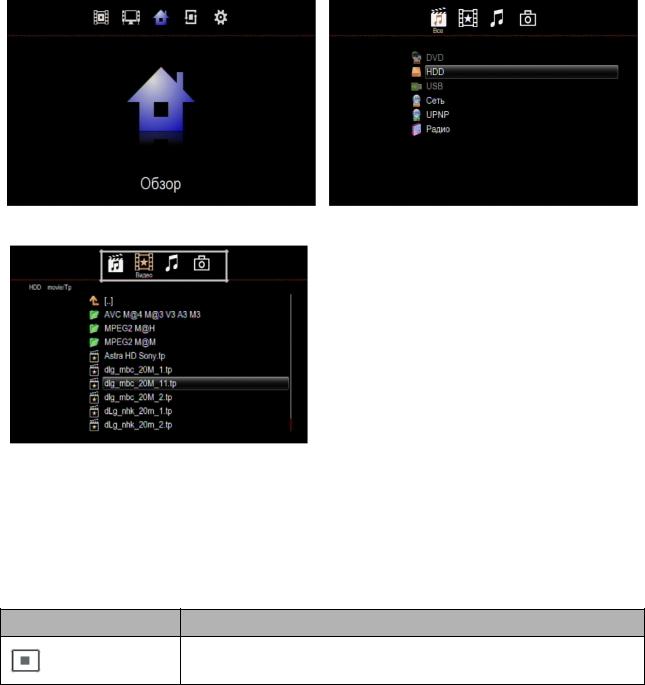
3. Основные функции
3.1 Обзор Файлов
Главное меню отображается после нажатия кнопки HOME на пульте ДУ. С помощью иконок вы можете перемещаться по вашей медиа библиотеке.
Иконки «Видео», «Музыка» и «Фото» отображают контент разного типа. А иконка «Все» показывает все медиа файлы в данной папке.
3.2 Воспроизведение Видео
• Выберите иконку Видео (Movies) нажатием кнопки MEDIA на ПДУ. На экране появится список доступных видео файлов.
•Навигация по списку осуществляется кнопками


•Для воспроизведения одного файла из списка, выберите его и нажмите OK.
•Для воспроизведения файлов по-порядку
нажмите
Кнопки управления видео воспроизведением
Используйте следующие кнопки на ПДУ для управления воспроизведением видео
Кнопка Функции
Полная остановка воспроизведения
— 12 —
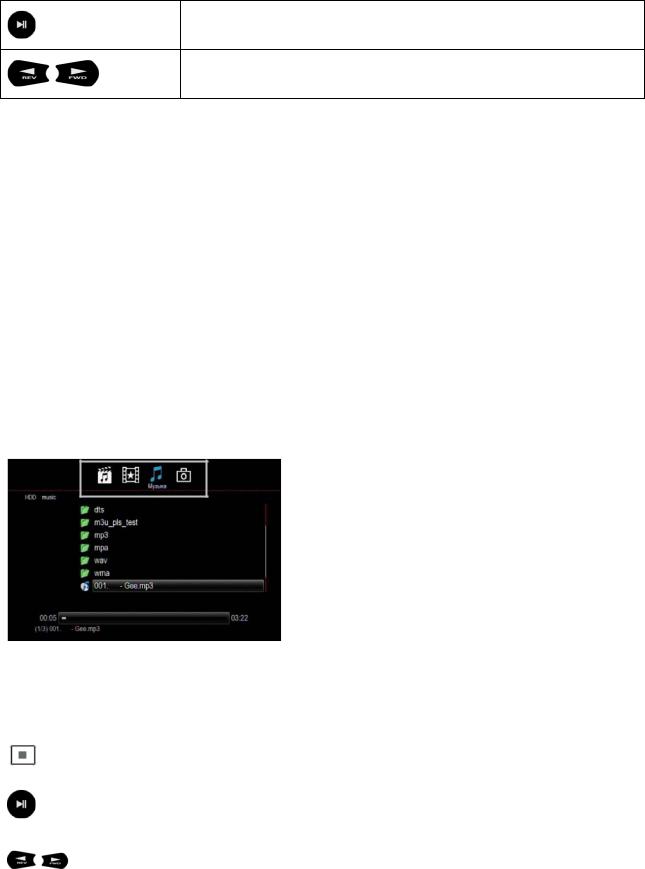
Приостанавливает воспроизведение, отображает текущий кадр Продолжает воспроизведение с текущего кадра
Перемотка видео
Режим повтора воспроизведения видео
Используйте эту опцию для воспроизведения с повтором.
1.Во время воспроизведения нажмите кнопку SHUFFLE. Запустится экран настроек.
2.Нажимайте кнопку многократно пока не выберите нужный режим.
•OFF (выкл.) – Видео файл проиграется один раз.
•Repeat (повторение) – Воспроизведение будет повторяться пока вы не нажмете STOP
•All (все) – все файлы в папке будут проигрываться по-порядку, после последнего файла
автоматически запустится первый. Выход из режима — кнопка STOP
Отображение информации о видео файле
Используйте эту для просмотра информации о текущем видео файле. Во время воспроизведения нажмите кнопку 
3.3Воспроизведение музыки
•Выберите иконку Music нажатием кнопки MEDIA на ПДУ. На экране появится список доступных аудио файлов.
•Навигация по списку осуществляется кнопками


Кнопки управления воспроизведением аудио
Используйте следующие кнопки на ПДУ для управления воспроизведением аудио
|
Кнопка |
Функции |
|
Полная остановка воспроизведения |
|
|
Приостанавливает воспроизведение |
|
|
Продолжает воспроизведение с текущего места |
|
|
Перемотка аудио |
|
— 13 —

You can only view or download manuals with
Sign Up and get 5 for free
Upload your files to the site. You get 1 for each file you add
Get 1 for every time someone downloads your manual
Buy as many as you need
Наверх ↑ |

Появление на российском рынке одного из первых 3D-медиаплееров с двумя операционными системами аккомпанировалось немалым шумом. Действительно, экое нахальство: за такие-то деньги — подобная функциональность! Похоже, теперь появилась ещё одна причина пошуметь. Известная своими недорогими и оригинальными гаджетами компания 3Q выпустила очередную новинку, во многом повторяющую упоминавшееся устройство. Но за меньшую цену.
Комплектность, конструкцияВ комплекте с плеером находятся внешний адаптер питания, HDMI-кабель метровой длины, кабель USB 3.0 и пульт дистанционного управления. Корпус плеера, лишённый надоевшего глянца, выполнен из алюминия. Исключение составляет лицевая панель из матового пластика. Под стеклом панели расположен символьный LED-дисплей, на котором отображается текущий режим работы аппарата и пиктограммы подключённых устройств. В нижней части лицевой панели находится единственная кнопка с голубой подсветкой — разумеется, это включение и отключение питания. Корпус медиаплеера вытянут в глубину, позже мы увидим причину такого дизайна. На одной из боковых стенок плеера в ряд расположены слот для карты памяти SD/SDHC, четыре (!) порта USB 2.0 Host для подключения внешних устройств (накопителей, клавиатур, адаптеров и т. д.) и, наконец, один порт USB 3.0 для соединения с ПК. Нижняя часть задней панели устройства отдана другим интерфейсам: композитный видеовыход + стереоаудиовыходы, порт HDMI версии 1.4, оптический цифровой аудиовыход, разъём гигабитной сети RJ45 и вход для штекера адаптера питания. В самом уголке имеется малозаметное отверстие, под которым прячется кнопка Reset, перезагружающая плеер (она ни разу не понадобилась за всё время тестирования). Верхняя часть этой задней панели представляет собой откидывающуюся дверцу, открывающую пространство для помещения 3,5″ SATA-диска. Вот вам и причина вытянутой формы корпуса плеера. Процесс изъятия или монтирования HDD выполняется в три приёма и занимает буквально несколько секунд. Что характерно: корпус плеера совсем не имеет вентиляционных отверстий, если не считать таковыми гнёзда множества интерфейсов. Даже днище плеера абсолютно глухое, где, кроме невысоких резиновых ножек, нет ничего. Сняв верхнюю крышку, фиксируемую с торца тремя винтиками, мы увидим нехитрую, но надёжную и действенную рычажную конструкцию салазок, куда вставляется HDD. Электроника плеера размещена на двух независимых печатных платах — основной и дополнительной, которая отвечает за работу LED-дисплея. Отсутствие вентилятора — серьёзный аргумент в пользу продукта такого класса, как домашний мультимедиаплеер. Любые вентиляторы, которые обычно используются в популярных медиаплеерах, со временем изнашиваются, всё громче и звонче напоминая о своём существовании. Здесь же используется пассивная схема охлаждения, когда тепло отводится посредством небольшого алюминиевого радиатора, наклеенного на процессор, и через металлические стенки корпуса плеера. Надо заметить, отводится очень неплохо: часовое воспроизведение 3D Blu-ray образа, записанного на встроенный HDD, «нагрело» металлическую крышку плеера до 33 °C, нижнюю часть корпуса до 40 °C (видимо, из-за соприкосновения с процессором), а радиатор процессора нагрелся до 58 °C. Жёсткий диск (SATA WD10EARS серии Caviar Green) при этом имел температуру поверхности в районе шпинделя 47 °C, что не радует. Возможно, в более жарких условиях может появиться реальная опасность перегрева HDD (тестирование проводилось в помещении с температурой воздуха 24 °C). Эх, кабы снабдить этот плеер SSD-диском, да стоимость таких накопителей кусается. Инфракрасный пульт дистанционного управления, прилагаемый к плееру, в своём роде вещь уникальная. При нажатии на любую из кнопок в пульте включается пятисекундная внутренняя подсветка кнопок. Не подсвечивается лишь центральный пятипозиционный джойстик. При нажатии на этот джойстик замыкаемые контакты издают довольно громкие щелчки, кому-то это может понравиться, кому-то нет. Но прелесть пульта кроется в другом: в нижнем блоке из нескольких кнопок, окрашенных в голубой цвет, — это обучаемые кнопки, предназначенные для имитации команд с пульта телевизора и других устройств. Процесс обучения несложен: нужно разместить оба пульта ДУ друг напротив друга и удерживать на пульте плеера кнопку SET до тех пор, пока не включится подсветка кнопок. Теперь пульт находится в режиме обучения. Нажав на нём, к примеру, голубую обучаемую кнопку Power, следует нажать аналогичную по функциональности кнопку на телевизионном пульте. Всё, теперь пульт плеера будет имитировать нажатие кнопки Power пульта ТВ. Точно так же назначаются три другие кнопки: TV/AV (или аналог кнопки пульта ТВ, отвечающей за выбор источника сигнала) и две последние оставшиеся, изменяющие уровень громкости. Впрочем, настройку громкости вовсе необязательно привязывать к пульту ТВ. Ведь у некоторых домашних киноманов имеются аудиоресиверы, тоже управляемые инфракрасными пультами. Почему бы не обучить эти кнопки изменения уровня звука командам, которые подаёт пульт ресивера? Таким образом, один плеерный пульт в состоянии заменить ещё два пульта: ТВ и ресивера. Кстати, некоторые кнопки, имеющиеся на пульте, в настоящее время не используются. Например, не работает функция Bookmark (безусловно, полезная функция), хотя кнопка с таким названием на пульте имеется. Возможно, в следующих версиях прошивки этим кнопкам будут присвоены нужные функции. Основные технические характеристики аппарата приведены в следующей таблице:
НастройкиВремя загрузки плеера от момента включения до полной работоспособности (загрузки Android, инициализации HDD) составляет около минуты. Спящего режима в плеере не имеется, жаль. Также посетуем на отсутствие возможности «усыпления» жёсткого диска во время простоя плеера. Зачем тот жужжит своими пластинами, когда на экране нет ничего, кроме заставки с логотипом Realtek? Главное стартовое окно плеера представляет собой привычный набор значков, каждому из которых присвоена какая-либо функция. Отметим наличие в нижней части экрана многочисленных иконок, сигнализирующих об активности того или иного параметра: готовности HDD, наличия подключённого USB-накопителя или карты памяти, наличия сетевого соединения и т. д. Здесь же имеется подсказка, указывающая на возможность ручной переиндексации содержимого жёсткого диска. Внешний вид стартового меню можно изменить в настройках, сделав его неузнаваемым:
А вот и сами настройки, довольно обширные. Они состоят из пяти основных пунктов, самый объёмный из них — первый, с названием Система.
На этом тему настроек мы закрывать не станем, ведь в плеере, помимо традиционной Linux, имеется ещё одна операционная система, которая запускается автоматически — Google Android. Настройки её вполне стандартны, знакомы любому, имеющему в кармане современный телефон.
Следует отметить небогатый набор предустановленных Android-приложений, но этот вопрос мы рассмотрим в соответствующей главе. ЭксплуатацияПоскольку конструкция рассматриваемого плеера является безвентиляторной, то наверняка найдутся пользователи, которым может помешать даже звук работающего жёсткого диска (впрочем, тут может помочь настройка AAM HDD). Существует два пути решения «проблемы»: использовать диски SSD либо воспроизводить контент с удалённого сетевого хранилища, работа которого не слышна. В случае с сетевым просмотром не нужно беспокоиться о скорости соединения, его хватит на все случаи, включая и просмотр образов 3D Blu-ray. Так, плеер не испытывает никаких затруднений даже при воспроизведении файлов, имеющих битрейт 80 Мбит/сек. Быстрая прокрутка, перескок по файлу в любом направлении производятся так же быстро, как и при проигрывании медиа со встроенного жёсткого диска. Беспроводное соединение можно создать несколькими способами: Инфраструктура (AP), Точка-точка (Ad Hoc) и WPS (AP). Медиаплеер хранит до трех сконфигурированных профилей беспроводных сетевых подключений. Аппарат охотно заработал с имеющимся у нас USB Wi-Fi-адаптером Canyon CNP-WF518N2, показав 40 МГц полосы пропускания, что в теории позволяет соединиться на скорости до 300 Мбит/сек на роутере, поддерживающем технологию 802.11n. По такому случаю спешим привести замеры скорости беспроводного соединения: Лишь на файле, имеющем битрейт 30 Мбит/сек, поток «срезался» — начал пропадать звук. Однако файлы с битрейтами до 25 Мбит/сек включительно проигрываются без дефектов. Таким образом, скорости беспроводной сети вполне хватит для удалённого просмотра любых «рипов». Если они не 3D, конечно. Измеренная скорость обычного копирования файлов на разных сетевых соединениях показана в следующей таблице:
При подключении плеера к ПК по USB аппарат работает в качестве внешнего жёсткого диска. Такое подключение производится через порт USB 3.0, который поддерживает также и обычные USB 2.0 кабели. Следует заметить: скорость, соответствующая стандарту USB 3.0, достигается только при подключении плеера через указанный порт USB 3.0 к ПК, имеющему такой же скоростной порт. Во всех прочих случаях обмен по шине USB производится со скоростью стандарта USB 2.0. Имеющихся четырёх портов USB 2.0 хватит, пожалуй, даже самому искушённому пользователю, однако трудно представить, чем можно занять все имеющиеся порты. Плеер распознал все оказавшиеся у нас под рукой клавиатуры и мыши, в том числе беспроводные. Более того, аппарат заработал с радиоприёмником гиропульта ДУ, «выдранным» из известной Android-приставки. Плеер оснащён чертовски полезной функцией — Play history. В эту память заносятся все последние проигранные файлы, что поможет мгновенно отыскать недавние файлы.
Файловый браузер плеера поддерживает три режима отображения файлов: списком, иконками и списком с предварительным просмотром. Работает он быстро, автоматически начиная воспроизведение в небольшом видеоокне, находящемся слева от списка файлов. При этом воспроизводится и звук, уровень которого можно изменить.
Помимо этого, браузер может быть трансформирован для отображения только нужных пользователю типов файлов: кино, музыка, фото. В зависимости от выбранного режима изменяются и команды всплывающего меню:
Операции с файлами в браузере производятся посредством вызова ещё одного меню, появляющегося по нажатию зелёной кнопки на пульте ДУ: Кстати, предпоследний пункт в этом меню слегка заинтриговал. Куда отправить? Какому другу? Оказывается, что таким образом происходит вызов приложения BuddyLink, одного из Google-сервисов. Возможно, такая опция окажется полезной тем, кто имеет в социальных сетях учётные записи. Аппарат воспроизводит все известные контейнеры и форматы видеофайлов, доступные в Сети. Во время просмотра видео пользователь может нажатием кнопок Audio и Subtitle выбрать звуковую дорожку и поток субтитров.
Нажатием кнопки Menu вызывается список команд, где присутствует даже такой, как тонкая настройка изображения. Перевод этих пунктов на русский язык иногда хромает, но, надеемся, разработчик внесёт исправления в прошивку.
Кнопка Info не только выводит на экран информацию о файле, но также и полосу прогресса, с помощью которой можно быстро перетащить курсор к нужной позиции в фильме. Но перейти к нужной сцене можно и другим способом, нажав на пульте ДУ кнопку Time Seek и введя нужное значение в специальные поля. Во время воспроизведения видео пользователю доступны изменение формата и размера кадра: 16:9, 16:10, панорамирование и обрезка 4:3, масштабирование 4:3. Имеется возможность увеличить размер кадра (zoom) до 8Х. При воспроизведении цифровые кнопки пульта ДУ переносят на соответствующее количество процентов по времени фильма, имеется функция замедленного просмотра, изменяющая скорость воспроизведения до 1/16Х в обе стороны. Но можно и ускорить до 32Х. Плеер не в состоянии отобразить меню дисков Blu-ray (но поддерживает переход по сценам, имеющимся в структуре диска), при этом аппарат охотно работает с DVD-меню. Для того, чтобы запустить воспроизведение фильма, находящегося в папке, скопированной с диска (video_ts или BDMV), требуется выделить эту папку и нажать ОК на пульте ДУ. Плеер распознаёт содержимое открываемой папки и, учитывая, что внутри неё имеется структура диска, предлагает на выбор одно из двух действий: воспроизвести фильм либо зайти в эту папку, продолжив работу в режиме файлового браузера. Тут самое время вспомнить, что изучаемый плеер способен воспроизводить 3D-фильмы. Как это происходит? Всё зависит от формата стереоскопии. Так, ремуксы или образы 3D Blu-ray дисков автоматически распознаются плеером как 3D-контент, при этом воспроизведение переходит в соответствующий режим, о чём плеер лаконично сообщает: Файлы, 3D-картинка в которых закодирована посредством анаморфных стереопар (вертикальной или горизонтальной), не распознаются плеером как 3D-фильмы (впрочем, это с успехом делает и 3D-телевизор). Если же и телевизор не в состоянии автоматически отличить обычный фильм от стереопары, то здесь поможет один из пунктов меню, которое вызывается при воспроизведении фильма. К сожалению, в этом меню отсутствует возможность регулировки ракурсов и величины их смещения. Файлы, закодированные посредством полноразмерных стереопар (т. н. 3D MKV), плеер воспроизвести не в состоянии — размер кадра слишком велик. Имеющийся режим 3D-симуляции работает по знакомому принципу: создаёт подобие объёма путём дублирования картинки и небольшого её сдвига на определённую величину. Эффект, получаемый такой трансформацией, может понравиться лишь поначалу, им можно обмануть новичка. Однако опытный глаз обязательно заметит отсутствие точки конвергенции, поскольку величина сдвига кадров, имитирующих стереопару, одинакова по всей глубине отображаемой сцены. Плеер воспроизводит файлы HD Audio, но поддержка CUE для APE отсутствует, в то время как для FLAC такая поддержка имеется. Аудио может даже проигрываться в фоновом режиме, пока пользователь путешествует по файловому браузеру. Среди приложений, которые присутствуют в нынешней версии прошивки, нет ни одного, рассчитанного на российскую аудиторию. Однако разработчик заверил, что в настоящее время идёт активная работа по наполнению прошивки множеством медиасервисов.
AndroidНаличие в плеере этой второй операционной системы само по себе является ценностью, за которую не приходится платить. Другое дело, что эта вторая ОС в её нынешнем виде не столь и нужна. По всей видимости, разработчик знатно урезал функции встроенной Android, это видно даже по мизерному количеству оставшихся настроек. Хорошо, что выбор системного носителя остался за пользователем. Список предустановленных программ ограничен несколькими приложениями. Так, приложение с названием RT Media Center представляет собой файловый браузер, умеющий разбивать доступный контент на группы видео/фото/аудио. Но пользы от этого менеджера не так уж и много: он сканирует все доступные носители, отыскивая запрашиваемый тип файлов, и выводит длиннющий список всего найденного медиа, отсортировав файлы по размеру. Поди найди в этой мешанине нужный фильм или файл! Найденный контент воспроизводится во встроенном плеере и графическом просмотрщике, эти программы не блещут функциональностью. Но видеоплееру следует уделить немного внимания. Хотя бы потому, что он абсолютно всеяден — нам не удалось найти формат, который бы он не сумел воспроизвести (за исключением несжатого видео или сжатого в DV). Здесь также отсутствуют ограничения на битрейт и профиль кодирования: любые «тяжёлые» видеофайлы, такие как 1080 50p, проигрываются абсолютно плавно. Такое поведение указывает на отличную сцепку программы с аппаратным декодером медиапроцессора Realtek. Имеющийся web-браузер нельзя назвать быстрым, страницы в нём открываются неохотно, а плавный скроллинг невозможен. Страсть как хотелось расширить этот бедный набор приложений, но, к сожалению, в данной сборке Android отсутствует Google Play Store. При установке программ «вручную», посредством запуска *.apk-файлов, многие приложения отказались устанавливаться (возможно, не понравилась версия Android), а те, что всё-таки установились, не запускались по разным причинам. Чаще всего отказ следовал из-за якобы отсутствующего соединения с интернетом, хотя розетка сетевого кабеля, вставленная в порт плеера, исправно помаргивает зелёным диодом. Ну, это знакомо… Ведь приложение думает, что оно запущено на телефоне, в котором нет и не может быть проводной локальной сети. Достаточно было выдернуть сетевой кабель и вставить в USB-порт упоминавшийся Wi-Fi-адаптер — и такое приложение, как ivi.ru, тут же заработало. Правда, как-то неуверенно, время от времени вылетая с ошибкой. Но всё-таки заработало же! Истово хочется верить, что разработчик в новой версии прошивки дополнит (улучшит, углубит и т. д.) версию Android. А может, и вовсе заменит её на более современную, как знать… Хорошо бы. ВыводыВ текущей прошивке, которая была актуальна во время тестирования и написания статьи (15 мая 2012 г.), отсутствует возможность автоматического выключения жёсткого диска после заданного пользователем времени. Подобные мелочи легко решаются внесением нужных изменений в прошивку — посмотрим, будет ли готов разработчик уделить своё время решению столь важного для пользователя вопроса. Также чуток досадно от урезанной версии Android, которой снабжён плеер. Это ограничение, думается, также возможно исправить. А вот плюсы, пожалуй, перевесят любые недостатки: четыре USB-порта, один скоростной порт USB 3.0, быстрая сеть, встроенный кардридер, бесшумная работа, возможность быстрой замены жёсткого диска, способность воспроизведения практически всех распространённых видеоформатов, наличие торрент-клиента. Но, пожалуй, потенциал медиапроцессора, на котором построен плеер, полностью всё ещё не раскрыт — значит, дело за новыми прошивками? Но вот что искренне радует — так это предельно низкая цифра, в которую 3Q оценила своё творение. Средняя цена (количество предложений) 3D-медиаплеера 3Q F370HW составляет всего лишь $141 Наверх ↑ Перейти на главную
Последнее обновление |